Page 1

Page 2
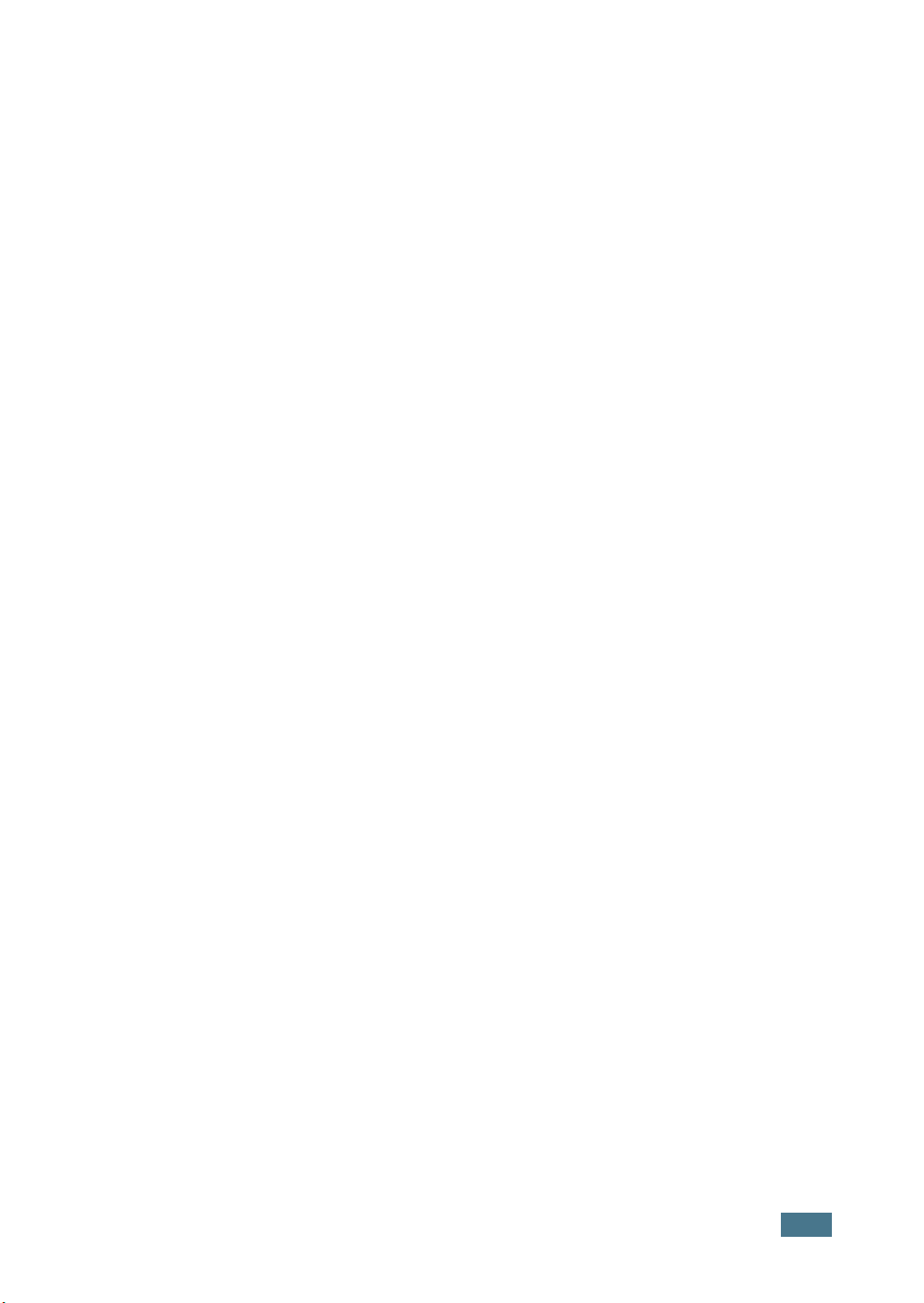
Dieses Handbuch dient ausschließlich Informationszwecken. Alle hier enthaltenen
Informationen können jederzeit ohne weiteres geändert werden. Samsung
Electronics haftet nicht für direkte oder indirekte Schäden, die aus der Verwendung
oder im Zusammenhang mit der Verwendung dieses Handbuchs entstehen.
© 2004 Samsung Electronics Co., Ltd. Alle Rechte vorbehalten.
• ML-2250, ML-2251N, ML-2252W und das Samsung-Logo sind Marken der
Samsung Electronics Co., Ltd.
• PCL und PCL 6 sind Marken der Hewlett-Packard Company.
• IBM und IBM PC sind Marken der International Business Machines Corporation.
• Microsoft, Windows, Windows 9x, Windows Me, Windows NT, Windows 2000 und
Windows XP sind Marken der Microsoft Corporation.
• PostScript 3 ist ein Marken von Adobe System, Inc.
• Alle anderen Marken- oder Produktnamen sind Marken ihrer jeweiligen Firmen
oder Organisationen.
i
Page 3

Contact SAMSUNG WORLD
WIDE
If you have any comments or questions regarding Samsung products, contact
the SAMSUNG customer care center.
Country Customer Care Center Web Site
CANADA 1-800-SAMSUNG (7267864) www.samsung.com/ca
MEXICO 01-800-SAMSUNG
(7267864)
U.S.A 1-800-SAMSUNG (7267864) www.samsung.com
ARGENTINE 0800-333-3733 www.samsung.com/ar
BRAZIL 0800-124-421 www.samsung.com/br
CHILE 800-726-7864 (SAMSUNG) www.samsung.com/cl
COSTA RICA 0-800-507-7267 www.samsung.com/latin
ECUADOR 1-800-10-7267 www.samsung.com/latin
EL SALV ADO R 800-6225 www.samsung.com/latin
GUA T EMALA 1-800-299-0013 www.samsung.com/latin
JAMAICA 1-800-234-7267 www.samsung.com/latin
PANAMA 800-7267 www.samsung.com/latin
PUERTO RICO 1-800-682-3180 www.samsung.com/latin
REP.
DOMINICA
TRINIDAD &
TOBAGO
1-800-751-2676 www.samsung.com/latin
1-800-7267-864 www.samsung.com/latin
www.sam sung. com / mx
VENEZUELA 1-800-100-5303 www .sam sung.com/ latin
BELGIUM 02 201 2418 www.samsung.com/be
CZECH
REPUBLIC
DENMARK 38 322 887 www.samsung.com/dk
FINLAND 09 693 7 9 554 www.samsung.com/fi
FRANCE 08 25 08 65 65
GERMANY 01805 - 121213
844 000 844 www.samsung.com/cz
www.sam sung. com / fr
(€ 0,15/min)
www.sam s ung.d e
(€ 0,12/min)
ii
Page 4
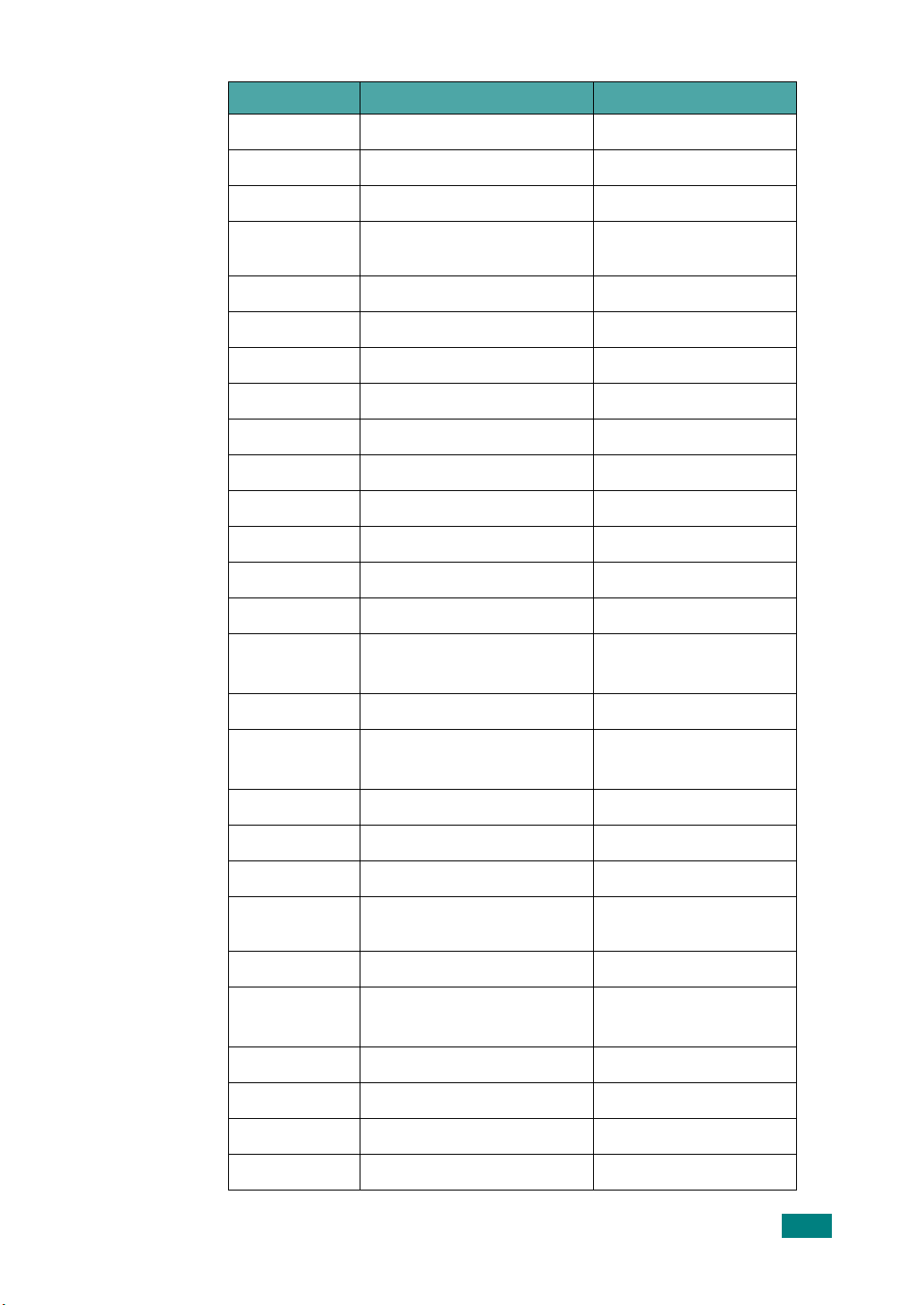
Country Customer Care Center Web Site
HUNGARY 06 40 985 985 www.samsung.com/ hu
ITALIA 199 153 153 www.samsung.com/it
LUXEMBURG 02 261 03 710 www.samsung.lu
NETHERLANDS 0900 20 200 88
(€ 0,10/min)
NORWAY 231 627 22 www.samsung.com/no
POLAND 0 801 801 881 www.samsung.com/pl
PORTUGAL 80 8 200 128 www.samsung.com/pt
SLOVAKIA 0850 123 989 www.samsung.com/sk
SPAIN 902 10 11 30 www. samsung.com/es
SWEDEN 08 585 367 87 www.samsung.com/se
U.K 0870 242 0303 www.samsung.com/uk
RUSSIA 8-800-200-0400 www.samsung.ru
UKRAINE 8-800-502-0000 www.samsung.com/ur
AUSTRALIA 1300 362 603 www.samsung.com/au
CHINA 800-810-5858
010- 6475 1880
HONG KONG 2862 6001 www.samsung.com/hk
INDIA 3030 8282
1600 1100 11
www.sam sung. com / nl
www.samsung.com.cn
www.sam sung. com / in
INDONESIA 0800-112-8888 www.samsung.com/id
JAPAN 0120-327-527 www.samsung.com/jp
MALAYSIA 1800-88-9999 www.samsung.com/my
PHILIPPINES 1800-10-SAMSUNG
(7267864)
SINGAPORE 180 0-SAMSU NG (7267864) www.samsung.com/sg
THAILAND 1800-29-3232
02-689-3232
TAIWAN 0800-329-999 www.samsung.com/tw
VIETNAM 1 800 588 889 www.samsung.com/vn
SOUTH AFRICA 0860 7267864 (SAMSU NG) www .samsung.com/za
U.A.E 800SAMSUNG (7267864) www.samsung.com/mea
www.sam sung. com / ph
www.sam sung. com / th
iii
Page 5
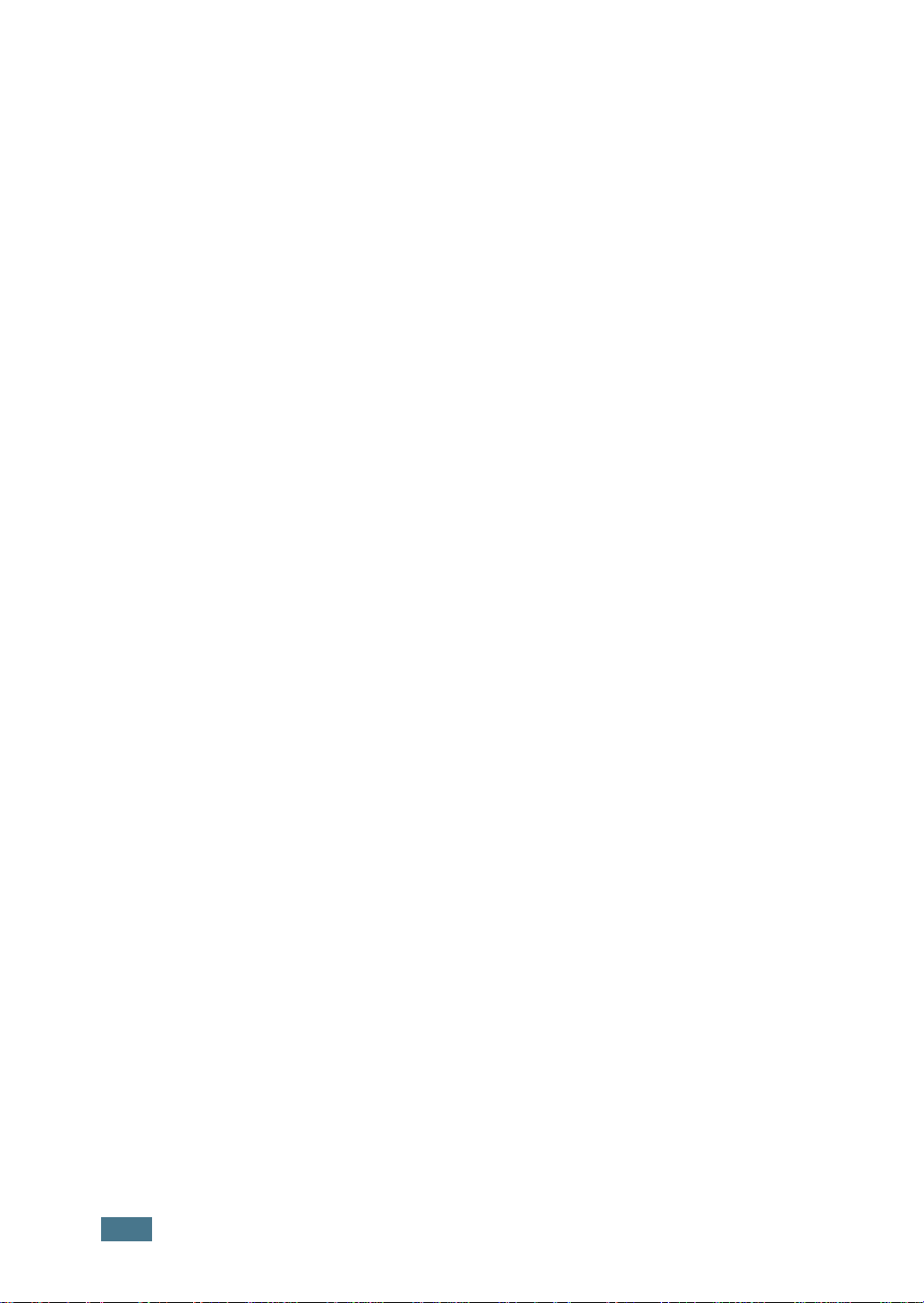
INHALT
Kapitel 1:
Kapitel 2:
EINFÜHRUNG
Merkmale und Produktvorteile ............................... 1.2
Druckerkomponenten ........................................... 1.5
Vorderansicht ................................................. 1.5
Rückansicht ................................................... 1.6
Bedienfeld kennen lernen ..................................... 1.7
LED-Anzeigen für On Line/Error und
Toner-Sparbetrieb .......................................... 1.7
Taste Cancel .................................................. 1.8
DRUCKER EINRICHTEN
Auspacken .......................................................... 2.2
Standort wählen ............................................. 2.3
Tonerkartusche installieren ................................... 2.4
Papier einlegen ................................................... 2.7
Papierformat der Papierkassette ändern ............. 2.9
Druckerkabel anschließen .................................... 2.11
Lokales Drucken ............................................ 2.11
Drucken im Netzwerk ..................................... 2.13
Drucker einschalten ............................................ 2.15
Testseite drucken ............................................... 2.16
Druckersoftware installieren ................................. 2.17
Druckertreiber-Funktionen .............................. 2.18
Druckersoftware unter Windows installieren ...... 2.19
Display-Sprache ändern .................................. 2.21
Druckersoftware neu installieren ...................... 2.22
Druckersoftware deinstallieren ......................... 2.23
Bedienungsanleitung anzeigen .............................. 2.24
iv
Page 6
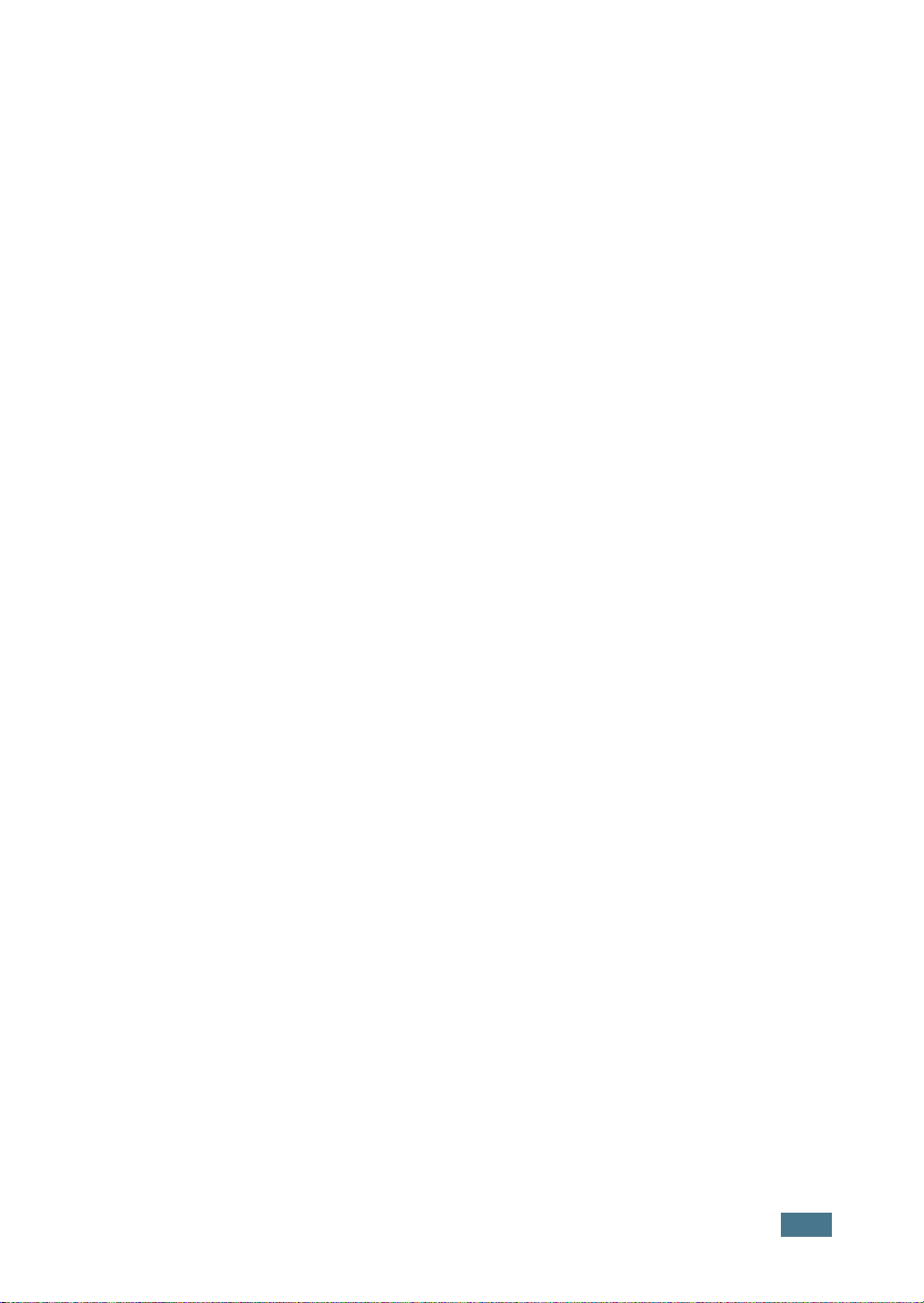
Kapitel 3:
DRUCKMATERIALIEN VERWENDEN
Papier und anderes Druckmaterial wählen ............... 3.2
Formate und Kapazitäten ................................. 3.3
Richtlinien für Papier und spezielle Materialien .... 3.4
Ausgabefach wählen ............................................ 3.5
Oberes Ausgabefach verwenden
(bedruckte Seite nach unten) ........................... 3.5
Ausgabefach auf der Rückseite verwenden
(bedruckte Seite nach oben) ............................ 3.6
Papier einlegen ................................................... 3.7
Papiereinzug (Schacht) 1 oder optionalen
Papiereinzug (Schacht) 2 verwenden ................. 3.8
Mehrzweckschacht verwenden .......................... 3.8
Manuellen Einzug verwenden ........................... 3.12
Auf Umschläge drucken ....................................... 3.14
Auf Etiketten drucken .......................................... 3.17
Auf Folien drucken .............................................. 3.19
Auf Karten und Druckmaterial in Sondergrößen
drucken ............................................................. 3.21
Auf Formulare drucken ........................................ 3.23
Kapitel 4:
DRUCKARBEITEN
Dokument drucken .............................................. 4.2
Druckauftrag annullieren ................................. 4.5
Favoriteneinstellung verwenden ........................ 4.6
Hilfe verwenden ............................................. 4.6
Papiereigenschaften einstellen ............................... 4.7
Toner-Sparbetrieb verwenden ............................... 4.9
Mehrere Seiten auf ein Blatt Papier drucken .......... 4.11
Verkleinertes oder vergrößertes Dokument drucken 4.12
Dokument an ausgewähltes Papierformat anpassen . 4.13
Poster drucken ................................................... 4.14
Wasserzeichen verwenden ................................... 4.15
Vorhandenes Wasserzeichen verwenden ........... 4.15
Wasserzeichen erstellen ................................. 4.16
Wasserzeichen bearbeiten ............................... 4.17
Wasserzeichen löschen ................................... 4.17
Überlagerungen verwenden ................................. 4.18
Was ist eine Überlagerung? ............................. 4.18
Neue Seitenüberlagerung erstellen ................... 4.18
Seitenüberlagerung verwenden ....................... 4.20
Seitenüberlagerung löschen ............................ 4.21
v
Page 7

Grafikeigenschaften einstellen .............................. 4.22
Ausgabeoptionen verwenden ................................ 4.25
Statusmonitor verwenden .................................... 4.26
Statusmonitor installieren ............................... 4.26
Statusmonitor neu installieren ......................... 4.27
Statusmonitor entfernen ................................. 4.27
Problemlösungsanleitung öffnen ...................... 4.27
Programmeinstellung des Statusmonitor ändern 4.28
Gemeinsam genutzten lokalen Drucker einrichten ... 4.29
Unter Windows 9x/Me .................................... 4.29
Unter Windows NT 4.0/2000/XP ....................... 4.30
Kapitel 5:
Kapitel 6:
DRUCKER WARTEN
Tonerkartusche warten ......................................... 5.2
Toner in der Kartusche verteilen ....................... 5.3
Tonerkartusche auswechseln ............................ 5.5
Drucker reinigen .................................................. 5.5
Außenseite des Druckers reinigen ..................... 5.5
Innenraum des Druckers reinigen ..................... 5.5
Konfigurationsblätter drucken ................................ 5.8
Verbrauchsmaterial und Ersatzteile ........................ 5.9
PROBLEME BEHEBEN
Checkliste zur Problemlösung ................................ 6.2
Allgemeine Druckerprobleme lösen ........................ 6.3
Papierstau beseitigen ........................................... 6.7
Im Papiereinzugsbereich .................................. 6.7
Bei der Tonerkartusche ................................... 6.11
Im Papierausgabebereich ................................ 6.12
Tipps zur Vermeidung von Papierstaus beim
Drucken auf A5-Papier ................................... 6.13
Tipps zur Vermeidung von Papierstaus .............. 6.14
Probleme mit der Druckqualität lösen .................... 6.15
Problemlösung bei Fehlermeldungen ..................... 6.20
Allgemeine Probleme unter Windows ..................... 6.21
Problemlösung bei PS-Fehlern ............................. 6.22
Allgemeine Probleme unter Linux .......................... 6.23
vi
Page 8
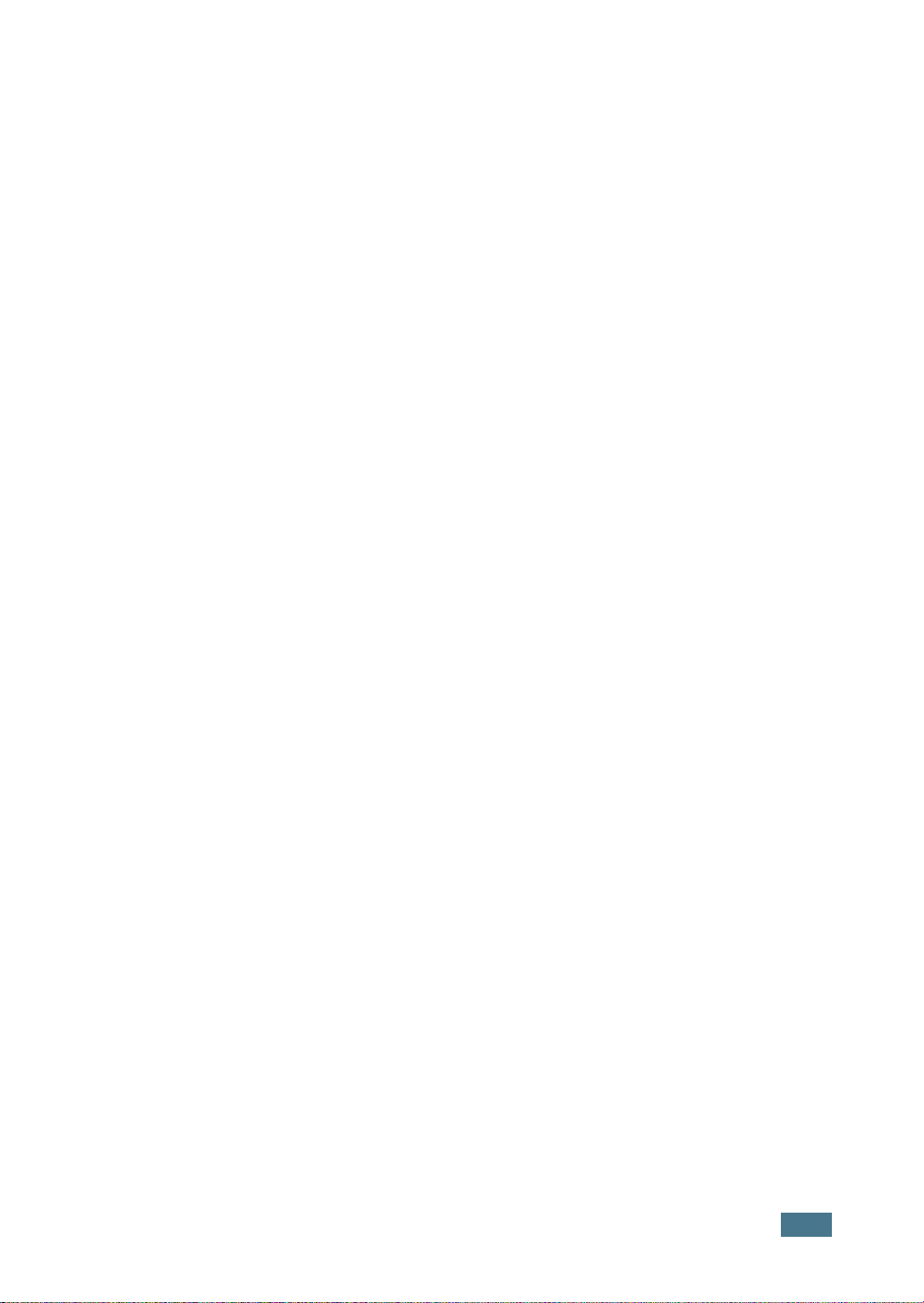
Anhang A:
WINDOWS POSTSCRIPT-TREIBER
VERWENDEN
PS-Treiber installieren .......................................... A.2
PS-Treiber installieren ..................................... A.2
PS-Treiber neu installieren ............................... A.3
PS-Treiber entfernen ....................................... A.3
PS-Druckertreiber-Funktionen verwenden ............... A.4
Druckereigenschaften aufrufen ......................... A.4
Anhang B:
Anhang C:
DRUCKER UNTER LINUX VERWENDEN
Druckertreiber installieren .................................... B.2
Systemanforderungen ..................................... B.2
Druckertreiber installieren ................................ B.2
Druckerverbindung ändern ............................... B.6
Druckertreiber deinstallieren ............................ B.7
Configuration Tool verwenden ............................... B.8
LLPR-Eigenschaften ändern .................................. B.10
AUS DOS-ANWENDUNGEN DRUCKEN
Infos zum Fernbedienungsfenster .......................... C.2
Fernbedienungsfenster installieren ......................... C.2
Fernbedienungsfenster neu installieren .............. C.3
Fernbedienungsfenster entfernen ...................... C.3
Druckeinstellungen wählen ................................... C.4
Fernbedienungsfenster starten ......................... C.4
Registerkarten von Fernbedienungsfenster
verwenden ..................................................... C.5
Anhang D:
DRUCKEROPTIONEN INSTALLIEREN
Vorsichtsmaßnahmen bei der Installation
der Druckeroptionen ............................................ D.2
Speicher und PostScript-DIMMs installieren ............. D.3
Speicher oder PostScript-DIMMs entfernen ......... D.6
Netzwerkkarte installieren .................................... D.7
Optionalen Papiereinzug installieren ..................... D.11
vii
Page 9
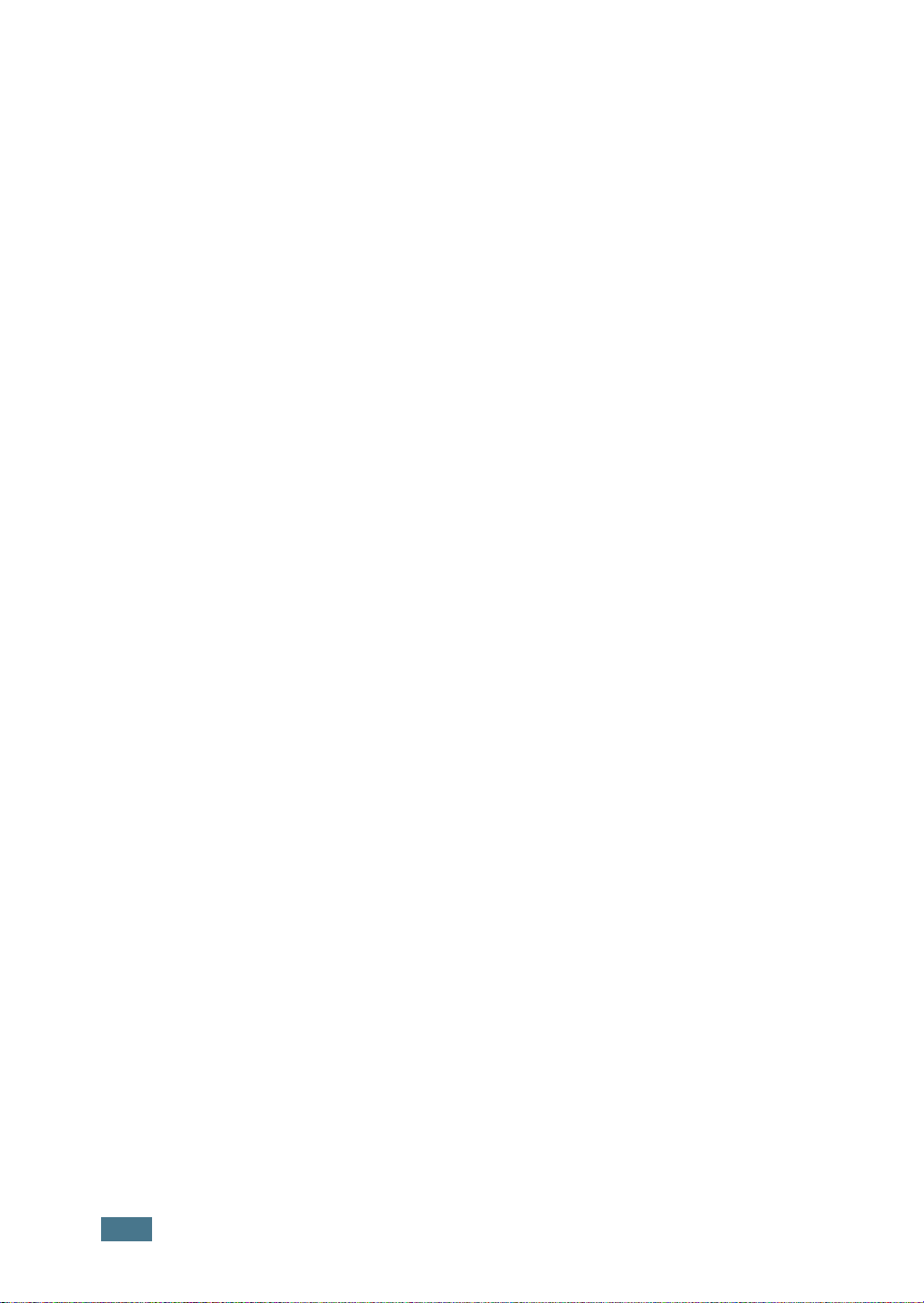
Anhang E:
SPEZIFIKATIONEN
Technische Daten der Druckfunktion ...................... E.2
Papierspezifikationen ........................................... E.3
Überblick ....................................................... E.3
Unterstützte Papierformate .............................. E.4
Hinweise zur Papierverwendung ........................ E.5
Papierspezifikationen ....................................... E.6
Papierausgabekapazität ................................... E.6
Umgebungsbedingungen für Drucker und Papier-
lagerung ........................................................ E.7
Umschläge ..................................................... E.8
Etiketten ...................................................... E.10
Folien ........................................................... E.10
viii
Page 10
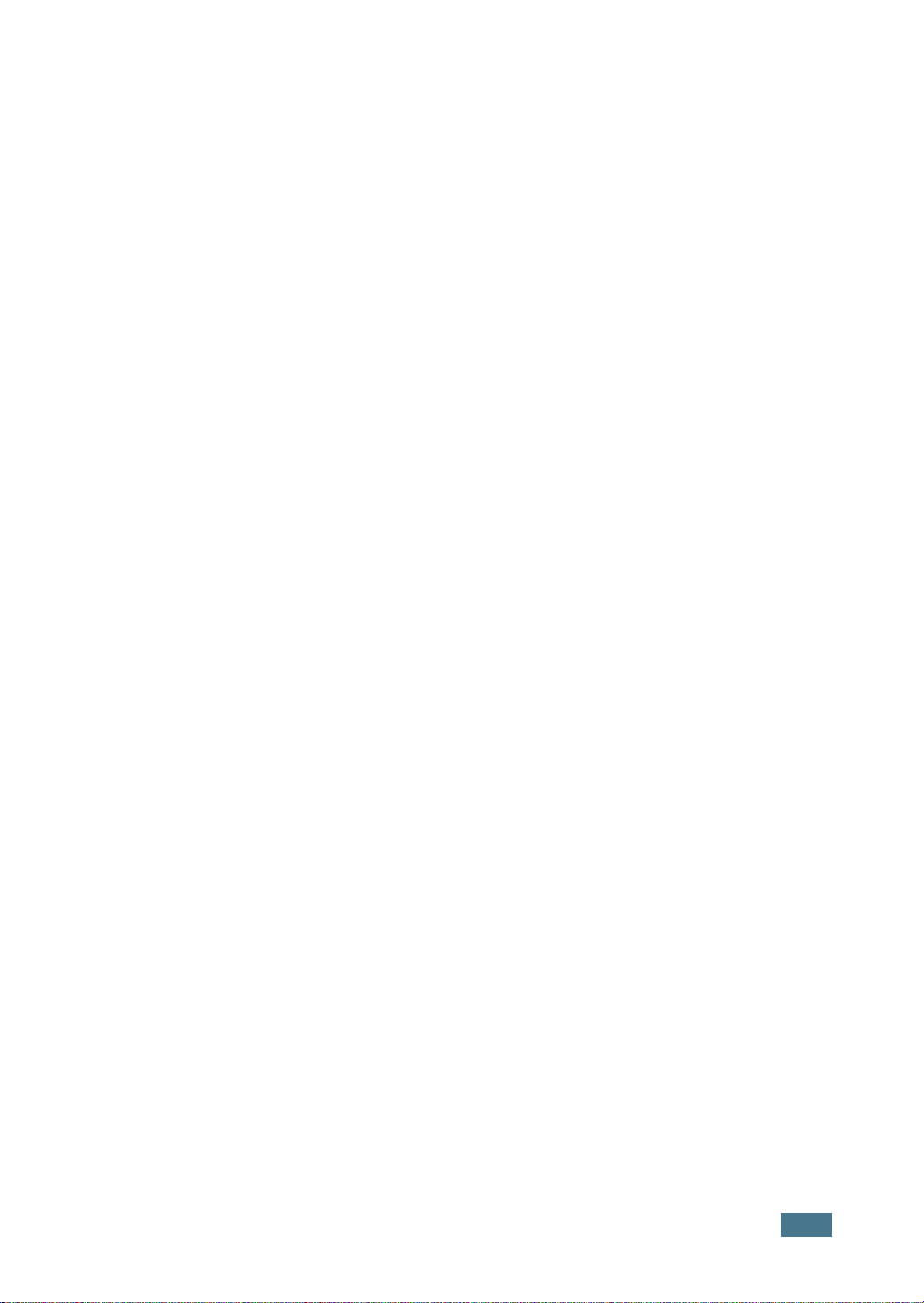
Wichtige Vorsichts- und Sicherheitshinweise
Um Brandgefahr, Stromschlag und Verletzungen zu vermeiden, sollten die
nachfolgenden Sicherheitsvorkehrungen beim Arbeiten mit dem Gerät stets befolgt
werden.
1
Bitte lesen Sie alle Anweisungen durch und vergewissern Sie sich, dass Sie sie
verstanden haben.
2
Nutzen Sie im Umgang mit Elektrogeräten stets Ihren gesunden
Menschenverstand.
3
Halten Sie sich an alle am Gerät angebrachten und in den Begleitunterlagen
genannten Warnungen und Anweisungen.
4
Sollte eine Betriebsanweisung mit einem Sicherheitshinweis in Konflikt stehen,
halten Sie sich an den Sicherheitshinweis. Möglicherweise haben Sie die
Betriebsnweisung jedoch missverstanden. Wenn Sie den Konflikt nicht lösen
können, setzen Sie sich mit dem Händler oder dem Kundendienst in Verbindung.
5
Nehmen Sie das Gerät vom Stromnetz, bevor Sie es reinigen Verwenden Sie
zum Reinigen keine Flüssig- oder Sprühreiniger, sondern ausschließlich ein
feuchtes Tuch.
6
Stellen Sie das Gerät nicht auf einen instabilen Wagen, Stand oder Tisch: Es
könnte herunterfallen und stark beschädigt werden.
7
Stellen Sie das Gerät nie auf oder in die Nähe eines Heizkörpers, einer
Heizplatte, einer Klimaanlage oder eines Lüfungskanals.
8
Es dürfen sich keine Gegenstände oder Möbel auf dem Stromkabel befinden.
Stellen Sie das Gerät nicht an stark frequentierten Orten auf, an denen
Menschen auf dessen Kabel treten.
9
Überladen Sie Steckdosen und Verlängerungskabel nicht: Dies kann eine
verminderte Leistung zur Folge haben und zu Brand oder Stromschlag führen.
10
Haustiere dürfen nicht an Strom- oder Anschlusskabeln kauen.
11
Schieben Sie keine Gegenstände über Gehäuseöffnungen in das Gerät: Sie
können mit gefährlichen Spannungspunkten in Berührung kommen und Brand
oder Stromschlag erzeugen. Verschütten Sie keine Flüssigkeit über dem Gerät.
ix
Page 11
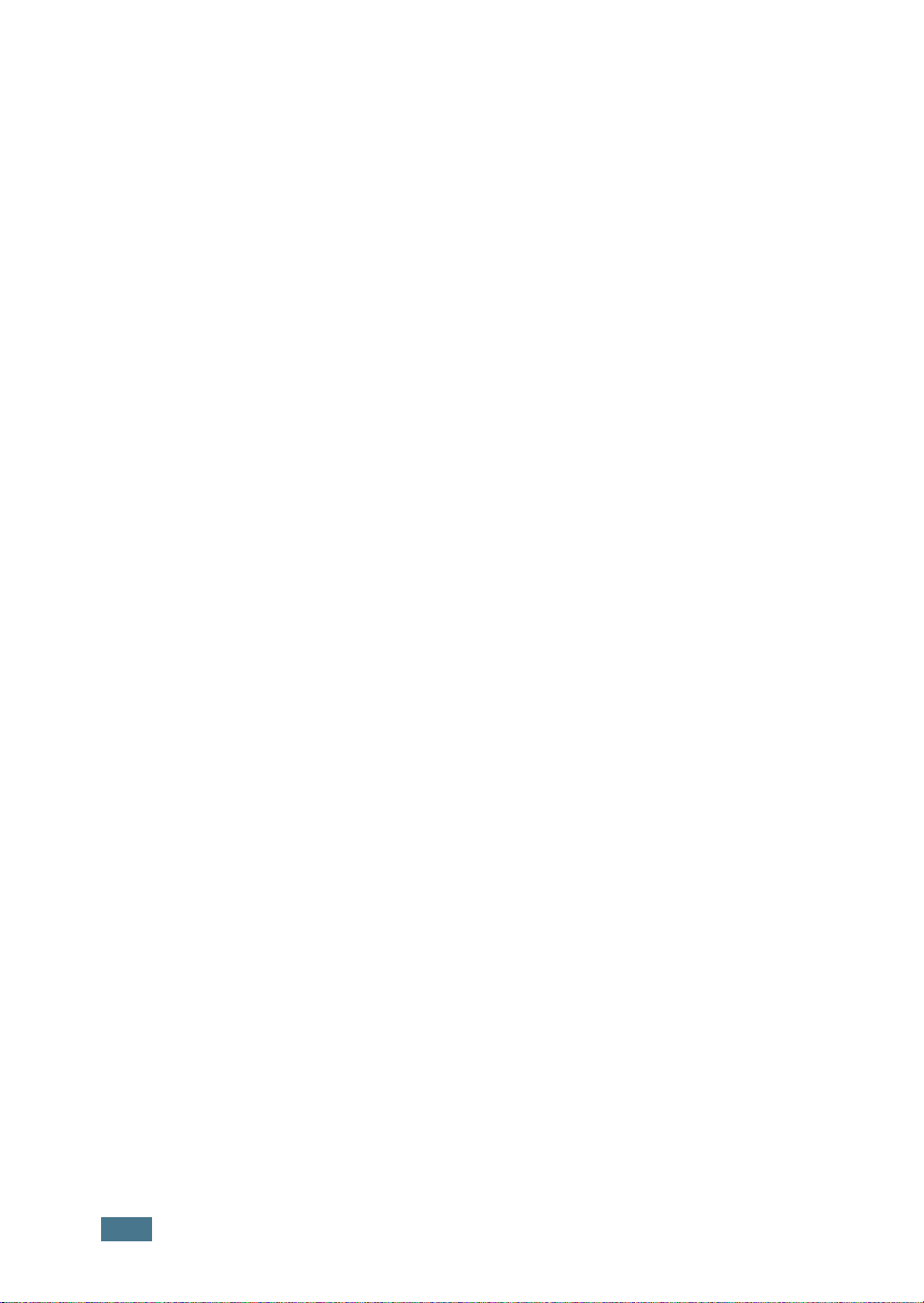
12
Um Stromschlag zu vermeiden, bauen Sie das Gerät nicht auseinander. Sollte
eine Reparatur fällig sein, bringen Sie es zu einem qualifizierten
Servicetechniker. Durch Öffnen oder Entfernen von Abdeckungen setzen Sie sich
möglicherweise gefährlichen Spannungen oder anderen Risiken aus. Durch nicht
ordnungsgemäßes Zusammensetzen des auseinandergebauten Geräts kann es
bei anschließender Benutzung zu Stromschlägen kommen.
13
Ziehen Sie den Netzstecker und wenden Sie sich in folgenden Situationen an
qualifiziertes Kundendienspersonal:
• Das Stromkabel, Telefonkabel oder Verbindungskabel ist beschädigt oder
ausgefranst.
• Das Gerät ist mit Flüssigkeit in Kontakt gekommen.
• Das Gerät war Regen oder Wasser ausgesetzt.
• Das Gerät funktioniert trotz Befolgen aller Anweisungen nicht ordnungsgemäß.
• Das Gerät ist heruntergefallen oder das Gehäuse ist beschädigt.
• Das Gerät weist eine plötzliche deutlich verminderte Leistung auf.
14
Nehmen Sie nur an solchen Steuerelementen Änderungen vor, die in der
Betriebsanleitung behandelt werden. Unkorrektes Einstellen anderer
Steuerelemente kann zu Schäden führen und der Aufwand des
Servicetechnikers, den Normalbetrieb des Geräts wiederherzustellen, ist
möglicherweise groß.
15
Verwenden Sie das Gerät nach Möglichkeit nicht während eines Gewitters, da
möglicherweise ein entferntes Risiko von Stromschlag aufgrund von Blitzen
besteht. Ziehen Sie, wenn möglich, für die Dauer des Gewitters den Netzstecker.
16
Wenn Sie kontinuierlich viele Seiten ausdrucken, kann die Oberfläche des
Ausgabefachs heiß werden. Achten Sie darauf, die Oberfläche nicht zu berühren
und halten Sie Kinder von ihr fern.
17
BEWAHREN SIE DIESE ANWEISUNGEN SORGFÄLTIG AUF.
x
Page 12
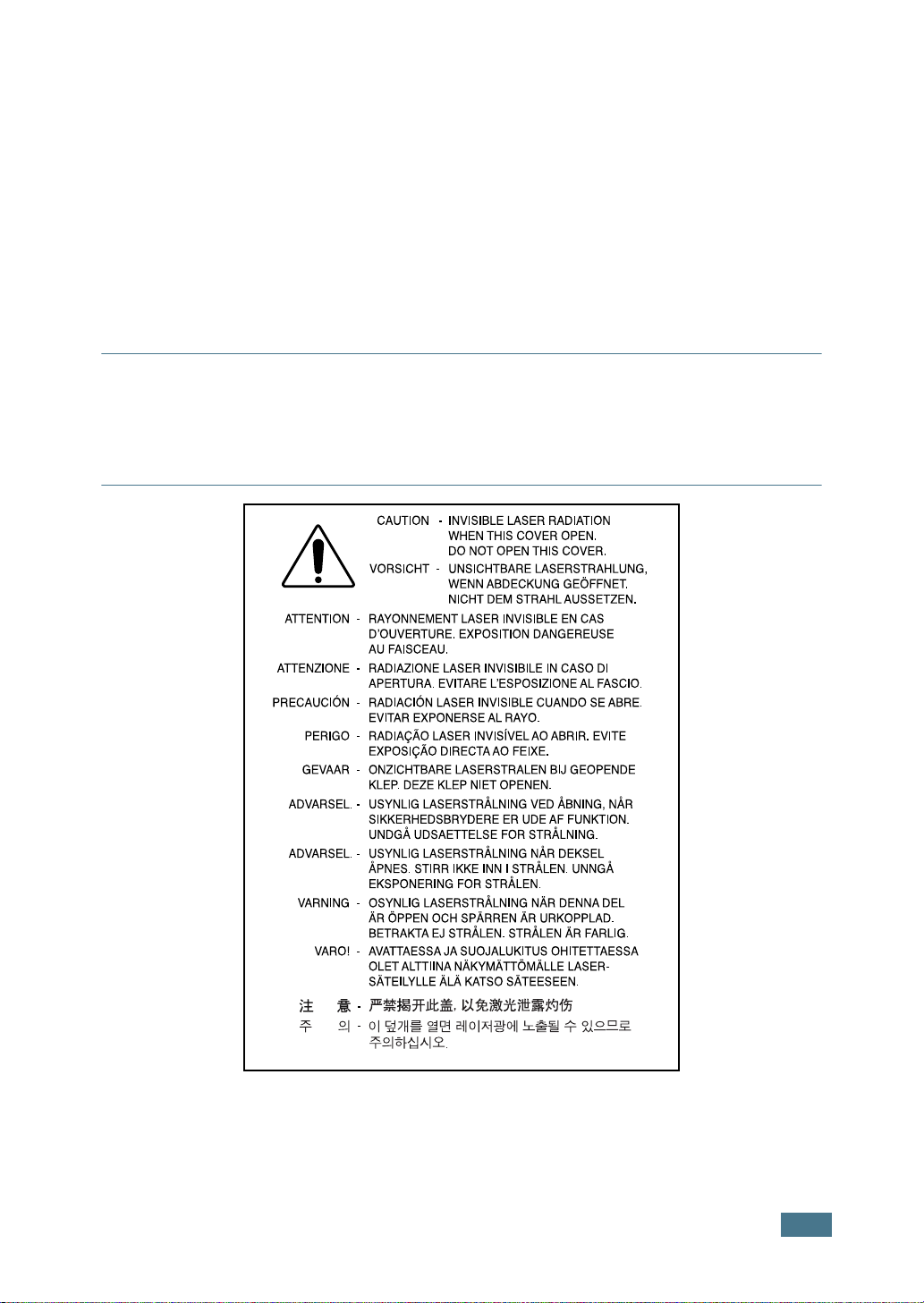
Hinweise zu Umweltschutz und Sicherheit
Hinweis zur Sicherheit des verwendeten Lasers
Der Drucker entspricht den US-Vorschriften aus DHHS 21 CFR, Kapitel 1, Unterkapitel
J für Laserprodukte der Klasse I (1). In anderen Ländern ist der Drucker gemäß den
Vorschriften von IEC 825 als Laserprodukt der Klasse I zugelassen.
Lasergeräte der Klasse 1 sind als „nicht gefährlich“ eingestuft. Das Gerät ist so
konstruiert, dass bei normalem Betrieb, bei der Wartung sowie bei Störungen keine
Laserstrahlung über dem Pegel der Klasse 1 freigesetzt wird.
W
ARNUNG
Das Gerät niemals in Betrieb nehmen oder warten, wenn die Sicherheitsabdeckung von
der Lasereinheit entfernt ist. Der unsichtbare reflektierte Strahl ist schädlich für die
Augen. Beachten Sie bitte bei der Verwendung des Geräts die nachfolgenden
Sicherheitsbestimmungen, um die Gefahr eines Feuers, eines elektrischen Schlags oder
einer Verletzung auszuschließen:
xi
Page 13

Ozonemission
Bei normalem Betrieb produziert dieses Gerät Ozon. Dieses vom
Drucker erzeugte Ozon stellt keine Gefahr für den Benutzer dar.
Es wird jedoch empfohlen, das Gerät in einem gut belüfteten
Raum zu betreiben.
Weitere Informationen über Ozonemissionen erhalten Sie in
Ihrem Samsung-Fachgeschäft.
Stromsparmodus
Dieser Drucker verfügt über einen Stromsparmodus, der den Stromverbrauch
verringert, wenn das Gerät nicht aktiv verwendet wird.
Wenn der Drucker über einen längeren Zeitraum keine Daten empfängt, wird der
Stromverbrauch automatisch reduziert.
Recycling
Bitte entsorgen Sie das Verpackungsmaterial dieses Produkts
in einer umweltverträglichen Weise.
Ausstrahlung von Funkfrequenzen
FCC-Bestimmungen
Bei Tests wurde festgestellt, dass dieses Gerät den Grenzwerten eines digitalen
Geräts der Klasse B gemäß Teil 15 der FCC-Bestimmungen entspricht. Diese
Grenzwerte sind so definiert, dass sie ausreichenden Schutz gegen störende
Interferenzen in einer Wohnumgebung gewährleisten. Von diesem Gerät wird Energie
in Form von Funkfrequenzen erzeugt, verwendet und womöglich ausgestrahlt, die,
falls das Gerät nicht ordnungsgemäß installiert und verwendet wird, zu Störungen
des Funkverkehrs führen kann. Es kann nicht garantiert werden, dass in einer
bestimmten Installation keine Interferenzen auftreten. Falls dieses Gerät den
Rundfunk- oder Fernsehempfang stört, was durch Aus- und Einschalten des Geräts
festgestellt werden kann, wird dem Benutzer empfohlen, die Störungen durch eine
oder mehrere der folgenden Maßnahmen zu korrigieren:
1. Empfangsantenne anders ausrichten oder an einem anderen Ort anbringen.
2. Abstand zwischen dem Gerät und dem Empfangsgerät erhöhen.
3. Gerät an einen anderen Stromkreis als den des Empfangsgeräts anschließen.
4. Vertragshändler oder Rundfunk-/Fernsehtechniker um Hilfe bitten.
A
CHTUNG
Bestimmungen verantwortlichen Hersteller nicht ausdrücklich genehmigt wurden,
können die Betriebserlaubnis des Geräts erlöschen lassen.
xii
:
Am Gerät vorgenommene Änderungen, die von dem für die Einhaltung der
Page 14
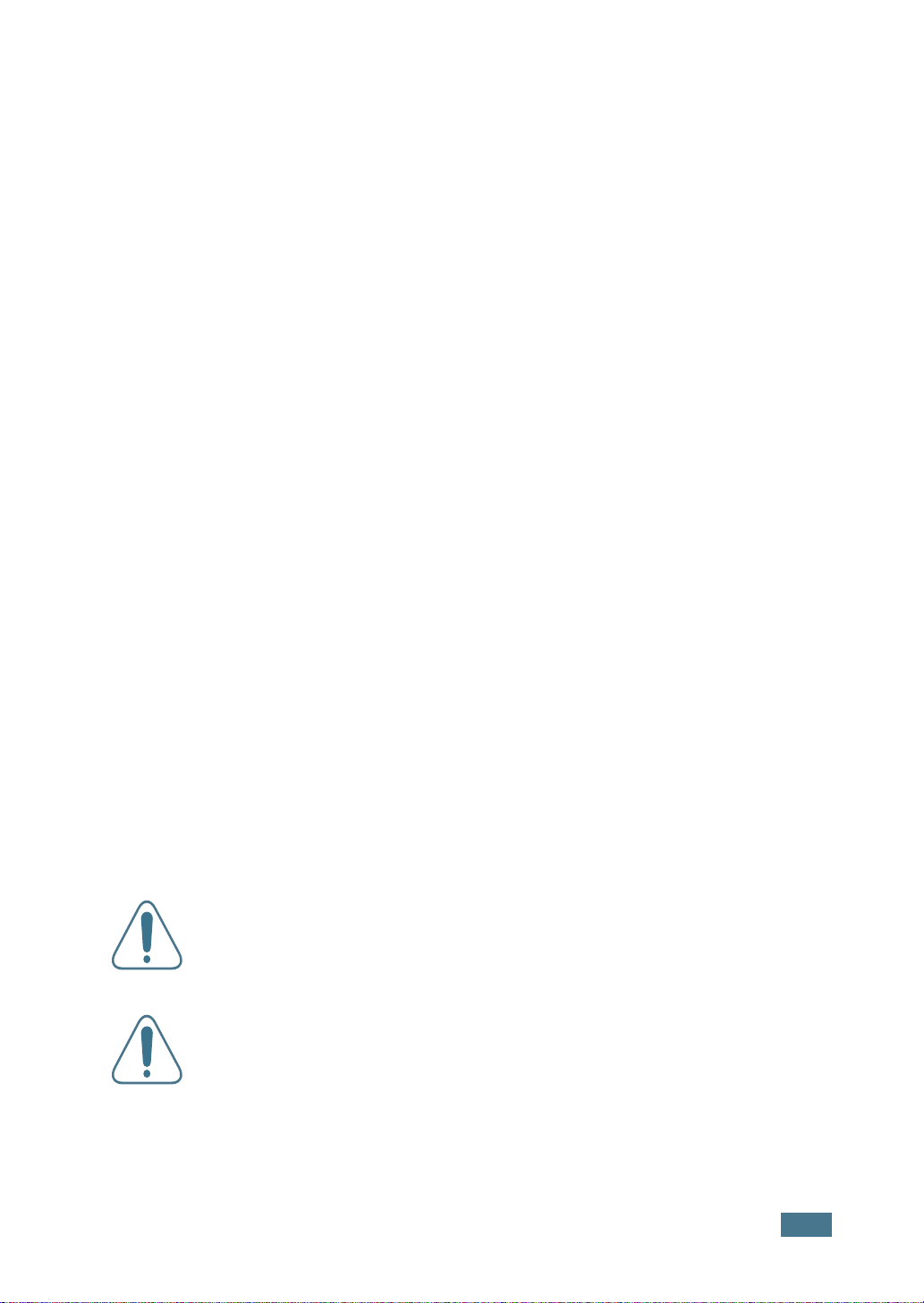
Kanadische Bestimmungen zu Funkstörungen
Dieses digitale Gerät erfüllt die Grenzwerte der Klasse B für Funkstörungen durch
digitale Geräte, wie sie in der Norm für Interferenzen verursachende Geräte, „Digital
Apparatus“, ICES-003, der kanadischen Industrie und Wissenschaft festgelegt
wurden.
Cet appareil numérique respecte les limites de bruits radioélectriques applicables aux
appareils numériques de Classe B prescrites dans la norme sur le matériel brouilleur:
„Appareils Numériques“, ICES-003 édictée par l’Industrie et Sciences Canada.
Vereinigte Staaten von Amerika
Federal Communications Commission (FCC)
Sendeanlage gemäß Teil 15 der FF-Bestimmungen
In Ihrem Druckersystem können Niederleistungsgeräte zur drahtlosen Kommunikation
über hochfrequente Strahlung enthalten sein, die im Frequenzbereich von 2,4 GHz
betrieben werden. Der folgende Abschnitt gilt nur, wenn solche Geräte vorhanden
sind. Diese Angabe finden Sie auf dem Typenschild des Systems.
In Ihrem System enthaltene drahtlose Kommunikationsgeräte sind nur dann für die
Verwendung in den Vereinigten Staaten von Amerika zugelassen, wenn auf dem
Typenschild des Systems eine FCC-Kennnummer vorhanden ist.
In einer allgemeinen FCC-Richtlinie wird ein Sicherheitsabstand von 20 cm zwischen
dem Gerät und dem menschlichen Körper (außer Gliedmaßen) vorgeschrieben. Wenn
drahtlose Kommunikationsgeräte eingeschaltet sind, sollte der Abstand zwischen Gerät
und Benutzer mindestens 20 cm betragen. Die Leistungsabgabe des oder der in Ihrem
Drucker enthaltenen drahtlosen Geräte liegt weit unter dem in den FCC-Bestimmungen
festgelegten Grenzwert für die Belastung durch hochfrequente Strahlung.
Diese Sendeanlage darf nicht in Verbindung mit einer anderen Antenne oder einer
anderen Sendeanlage betrieben werden.
Der Betrieb dieses Geräts unterliegt zwei Bedingungen: (1) Es erzeugt keine
schädigenden bzw. störenden Interferenzen. (2) Es muss alle eingehenden
Interferenzen empfangen, selbst wenn diese ggf. Betriebsstörungen zur Folge haben.
Drahtlose Geräte müssen nicht vom Benutzer gewartet werden. Nehmen
Sie an diesen Geräten keine Änderungen vor. Durch vorgenommene
Änderungen wird die Betriebserlaubnis aufgehoben. Wenden Sie sich bei
Wartungsbedarf an den Hersteller.
FCC-Erklärung für die Verwendung drahtloser
Kommunikationsgeräte:
„Bei der Installation oder beim Betrieb dieser Kombination aus
Sendeanlage und Antenne kann der Grenzwert von 1 mW/cm
Belastung durch hochfrequente Strahlung überschritten werden, wenn
der Abstand zur Antenne zu gering ist. Daher sollte der Benutzer immer
einen Sicherheitsabstand von 20 cm zur Antenne einhalten. Dieses
Gerät darf nicht mit einem anderen Sendeapparat oder einer anderen
Sendeantenne verbunden werden“.
2
für die
xiii
Page 15
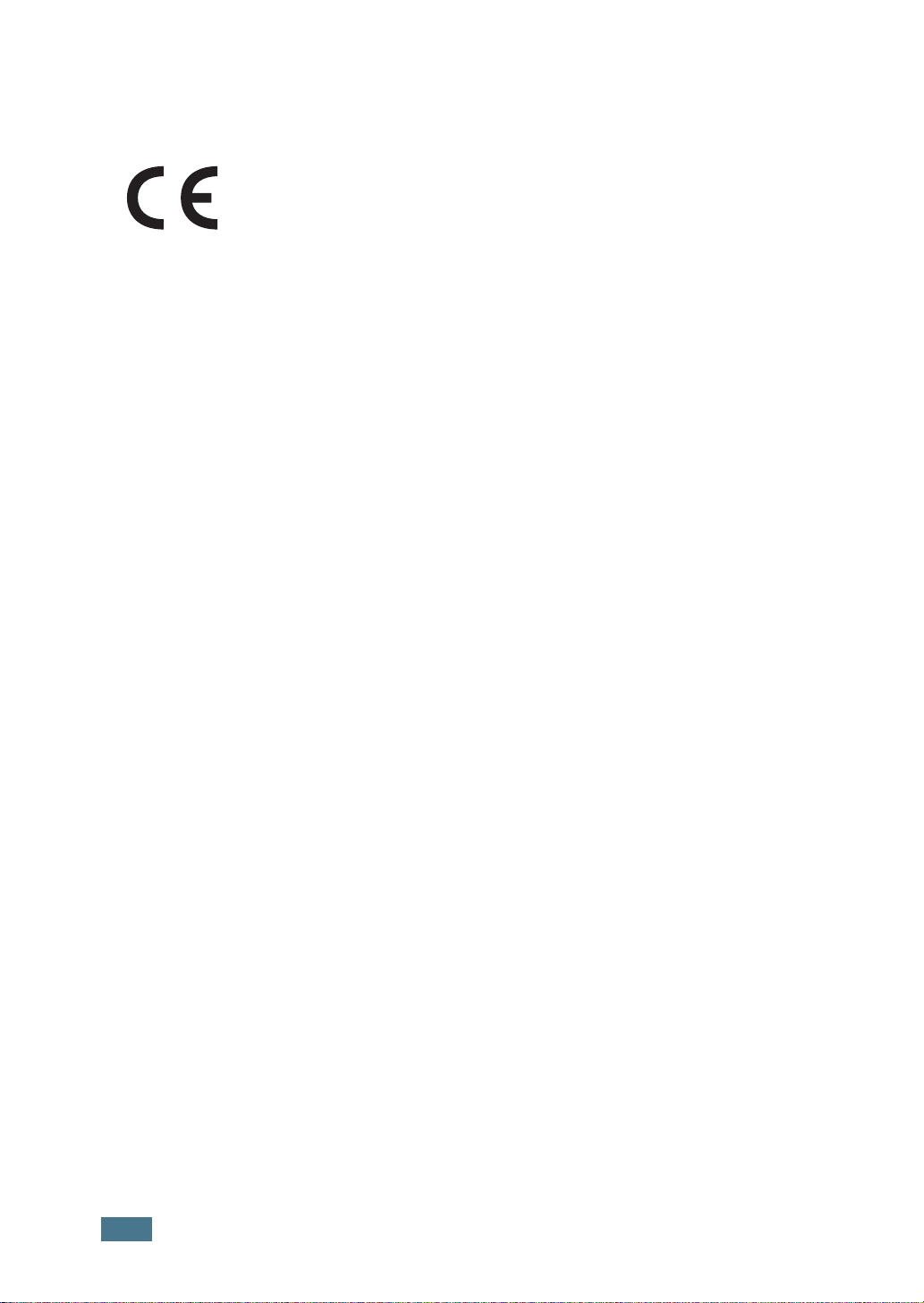
CE-Konformitätserklärung (Europa)
Prüfung und Zertifizierung
Die Samsung Electronics Co., Ltd. bestätigt mit dem CE-Kennzeichen
an diesem Produkt die Konformität mit den nachfolgenden mit
Datum aufgeführten EG-Richtlinien (nach Richtlinie 93/68/EWG):
1. Januar 1995: EG-Richtlinie 73/23/EWG zur Angleichung der Rechtsvorschriften der
Mitgliedstaaten betreffend elektrischer Betriebsmittel zur Verwendung innerhalb
bestimmter Spannungsgrenzen (Niederspannungsrichtlinie);
1. Januar 1996: EG-Richtlinie 89/336/EWG (92/31/EWG) zur Angleichung der
Rechtsvorschriften der Mitgliedstaaten über die elektromagnetische Verträglichkeit
(EMV-Richtlinie);
9. März 1999: EG-Richtlinie 1999/5/EG über Funkanlagen und
Telekommunikationsendeinrichtungen und die gegenseitige Anerkennung ihrer
Konformität (FTE-Richtlinie).
Die vollständige Konformitätserklärung mit den für das Produkt geltenden Richtlinien
und den angewandten Normen können Sie über Ihren Samsung-Fachhändler
anfordern.
CE-Kennzeichnung
Zertifizierung nach EG-Richtlinie 1999/5/EG über Funkanlagen und
Telekommunikationsendeinrichtungen (FAX)
Dieses Samsung-Produkt wurde von Samsung in Übereinstimmung mit der EGRichtlinie 1999/5/EG für den Anschluss an ein analoges öffentliches
Telekommunikationsnetz in Europa zugelassen (Einzelanschluss). Das Produkt eignet
sich für den Anschluss an nationale öffentliche Telekommunikationsnetze und
kompatible Nebenstellenanlagen in europäischen Ländern.
Falls Probleme auftreten sollten, wenden Sie sich an die Zulassungsstelle der
Samsung Electronics Co., Ltd. (Samsung Euro QA Lab).
Das Produkt wurde nach TBR 21 und/oder TBR 38 getestet. Als Hilfe für die
Verwendung und den Einsatz von Endeinrichtungen, die dieser Norm entsprechen, hat
das European Telecommunication Standards Institute (ETSI) ein Dokument (EG 201
121) herausgegeben, das Hinweise und zusätzliche Anforderungen zur Sicherstellung
der Netzkompatibilität von TBR21-Endeinrichtungen enthält. Das vorliegende Produkt
entspricht diesem Leitfaden in allen für das Produkt geltenden Punkten.
Informationen zur Funkzulassung in Europa
(für Produkte mit Sendeanlangen, die von der EU zugelassen wurden)
Bei diesem Gerät handelt es sich um einen Drucker für den privaten oder
gewerblichen Einsatz, in dem Niederleistungsgeräte zur drahtlosen Kommunikation
über hochfrequente Strahlung enthalten sein können, die in einem Frequenzbereich
von 2,4 GHz betrieben werden. Der folgende Abschnitt gilt nur, wenn solche Geräte
vorhanden sind. Diese Angabe finden Sie auf dem System.
xiv
Page 16
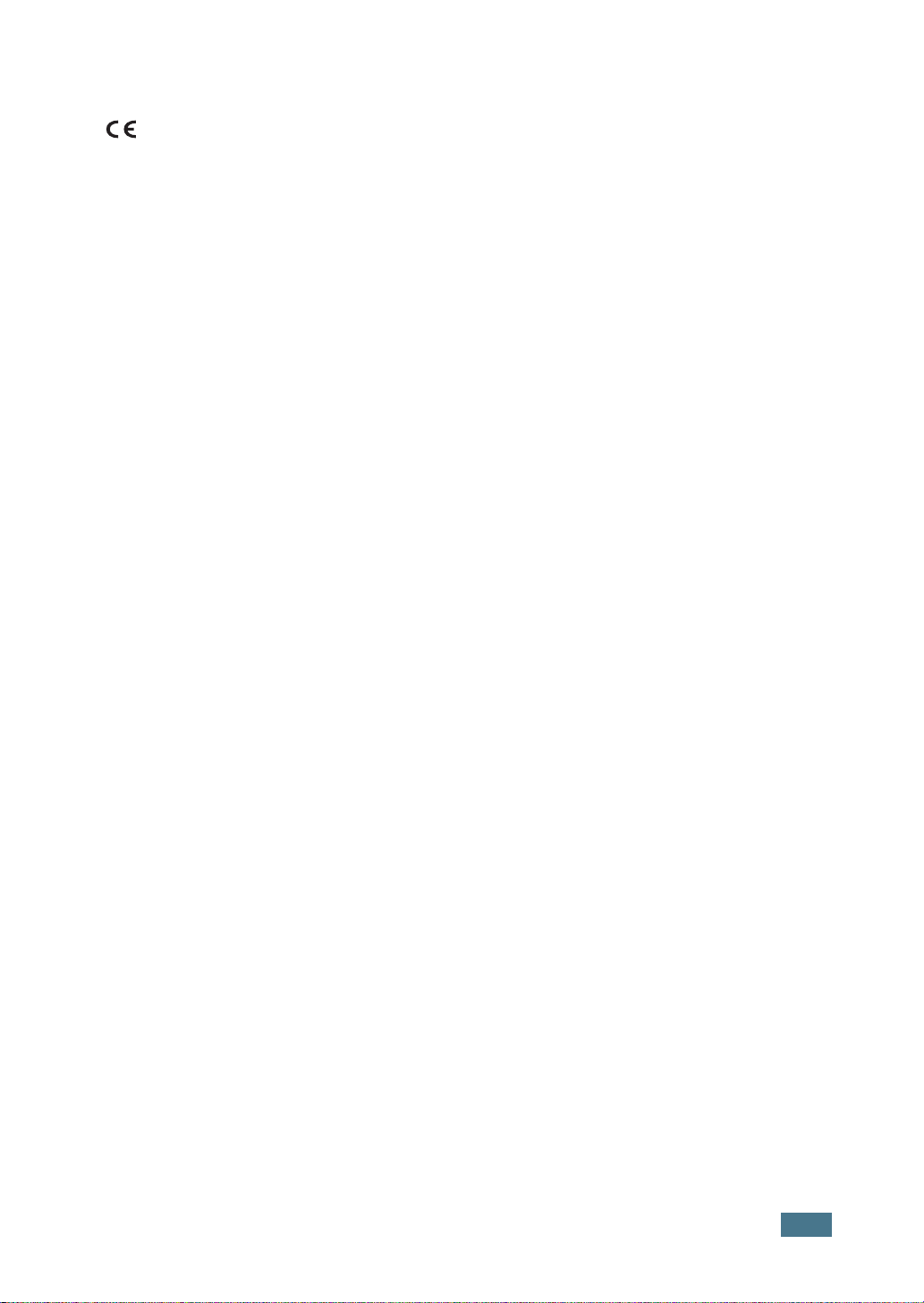
Die im System ggf. vorhandenen drahtlosen Geräte dürfen nur dann in EU-Ländern
und angegliederten Gebieten verwendet werden, wenn das System mit dem
-Kennzeichen mit einer amtlichen Registriernummer und mit einem Warnsymbol
versehen ist.
Die Leistungsabgabe des oder der in Ihrem Drucker enthaltenen drahtlosen
Kommunikationsgeräte liegt weit unter dem von der EU in der R&TTE-Richtlinie
festgelegten Grenzwert für die Belastung durch hochfrequente Strahlung.
Europäische Staaten, in den der Betrieb gestattet ist:
EU Belgien, Dänemark, Deutschland, Frankreich (mit eingeschränktem
Italien, Luxemburg, die Niederlande, Österreich, Portugal,
Schweden und Spanien.
Frequenzbereich), Griechenland, Großbritannien, Irland, Finnland,
Angegliedert
Europäische Staaten, in denen der Betrieb eingeschränkt gestattet ist:
EU In Frankreich ist der Frequenzbereich auf 2446.5-2483.5 MHz
Angegliedert Derzeit keine Beschränkung.
Island, Liechtenstein, Norwegen und die Schweiz
für Geräte (z. B. Funkanlagen) mit einer Sendeleistung
von 10 mW beschränkt.
Angaben zur Konformität
Hinweise zu drahtlosen Kommunikationsgeräten
In Ihrem Druckersystem können Niederleistungsgeräte zur drahtlosen
Kommunikation über hochfrequente Strahlung enthalten sein, die im Frequenzbereich
von 2,4 GHz betrieben werden. Der folgende Abschnitt enthält allgemeine Hinweise,
die beim Betrieb eines drahtlosen Kommunikationsgeräts zu beachten sind.
Zusätzliche Beschränkungen, Vorsichtsmaßnahmen und Hinweise für bestimmte
Länder finden Sie in den Abschnitten zu den entsprechenden Ländern (oder
Ländergruppen). Die drahtlosen Geräte in Ihrem System dürfen nur in Ländern
verwendet werden, die auf den Funkzulassungssiegeln auf dem System identifiziert
werden. Wenn das Land, in dem Sie das drahtlose Gerät verwenden möchten, nicht
aufgeführt ist, wenden Sie sich an die örtliche Funkzulassungsstelle, um die
Anforderungen zu kennen. Für drahtlose Geräte gelten genaue
Zulassungsbestimmungen und möglicherweise ist die Verwendung nicht gestattet.
Die Leistungsabgabe des oder der in Ihrem Drucker enthaltenen drahtlosen Geräte
liegt weit unter dem derzeit geltenden Grenzwert für die Belastung durch
hochfrequente Strahlung. Da die drahtlosen Geräte (die möglicherweise in Ihrem
Drucker enthalten sind) weniger Strahlung abgeben als in den Sicherheitsvorschriften
für hochfrequente Strahlung zugelassen ist, geht der Hersteller davon aus, dass diese
Geräte keine Gefahr darstellen. Unabhängig vom Strahlungsniveau sollte während
des normalen Gebrauchs möglichst wenig Kontakt mit dem menschlichen Körper
bestehen.
xv
Page 17
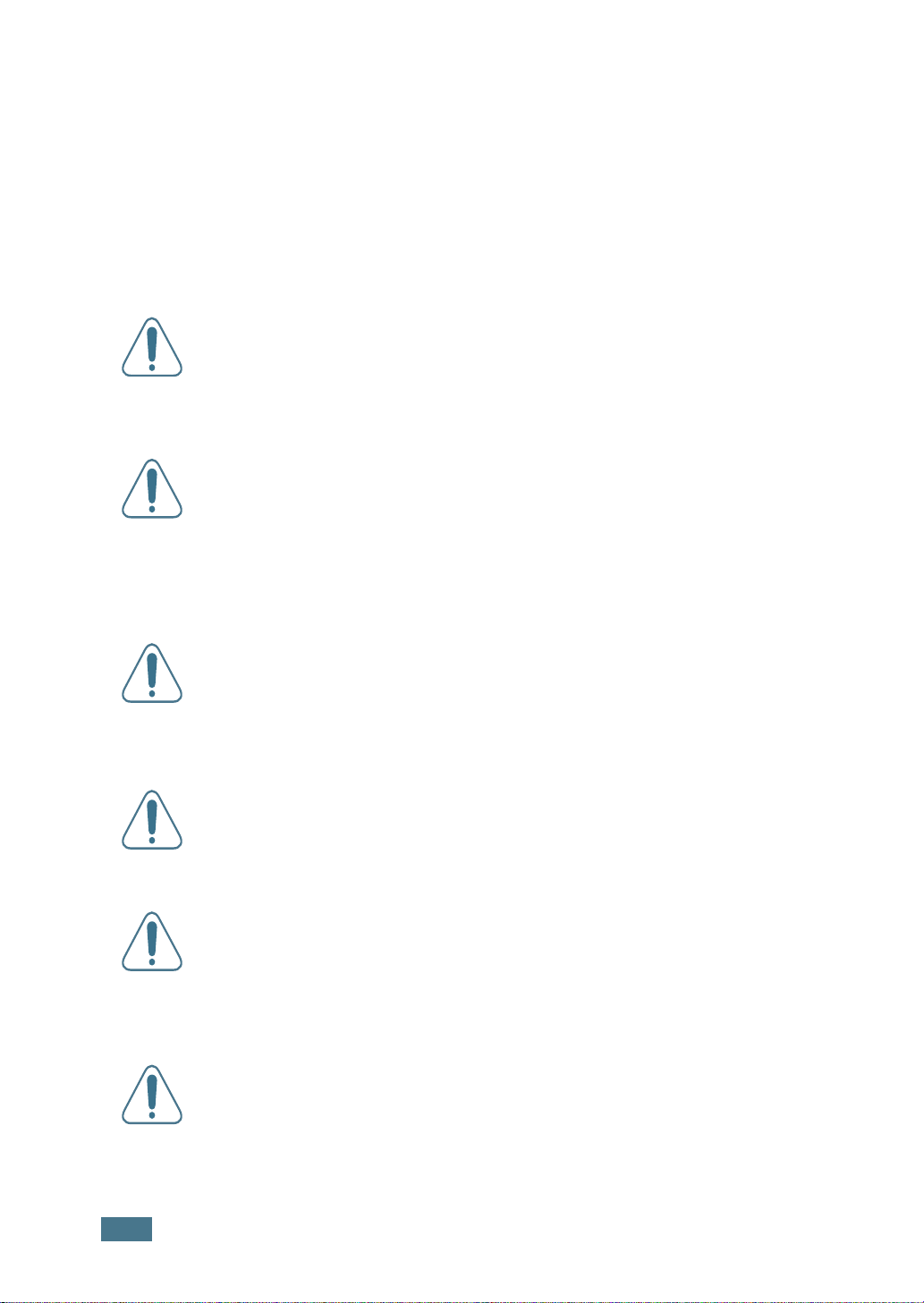
Als allgemeine Richtlinie wird die Einhaltung eines Sicherheitsabstands von 20 cm
zwischen dem Gerät und dem menschlichen Körper (außer Gliedmaßen) empfohlen.
Das Gerät sollte mehr als 20 cm vom menschlichen Körper entfernt sein, wenn
drahtlose Geräte eingeschaltet sind oder senden.
Diese Sendeanlage darf nicht in Verbindung mit einer anderen Antenne oder einer
anderen Sendeanlage betrieben werden.
Unter bestimmten Bedingungen gelten besondere Einschränkungen für drahtlose
Geräte. Nachstehend finden Sie Beispiel für allgemeine Beschränkungen:
Drahtlose Kommunikation über hochfrequente Strahlung kann
Störungen der Bordgeräte von Flugzeugen hervorrufen. Die aktuellen
Vorschriften für den Flugverkehr verlangen, dass drahtlose Geräte, z. B.
802.11B (auch drahtloses Ethernet genannt) und BluetoothKommunikationsgeräte, in Flugzeugen ausgeschaltet bleiben.
In Umgebungen, in denen eine Störung anderer Geräte gefährlich ist
oder als gefährlich erachtet wird, kann die Verwendung von drahtlosen
Geräten eingeschränkt oder untersagt werden. Dazu gehören z. B.
Flughäfen, Krankenhäuser und Umgebungen mit entzündlichen Gasen.
Wenn Sie nicht sicher sind, ob die Verwendung drahtloser
Kommunikationsgeräte untersagt ist, wenden Sie sich an die
verantwortlichen Personen, bevor Sie ein solches Gerät einschalten oder
verwenden.
In jedem Land gelten spezifische Beschränkungen für die Verwendung
von drahtlosen Kommunikationsgeräten. Wenn Ihr System mit einem
drahtlosen Kommunikationsgerät ausgestattet ist und Sie das Gerät bei
Auslandsreisen verwenden möchten, sollten Sie sich vorher bei der
Funkzulassungsstelle der entsprechenden Länder nach Einschränkungen
der Verwendung erkundigen.
Wenn das System ein drahtloses Gerät enthält, dürfen Sie es nur
verwenden, wenn alle Abdeckungen und Schutzvorrichtungen
angebracht und das System komplett zusammengebaut ist.
Drahtlose Geräte müssen nicht vom Benutzer gewartet werden. Nehmen
Sie an diesen Geräten keine Änderungen vor. Durch vorgenommene
Änderungen wird die Betriebserlaubnis aufgehoben. Wenden Sie sich bei
Wartungsbedarf an den Hersteller.
Verwenden Sie nur Treiber, die in dem Land, in dem Sie das Gerät
betreiben möchten, zugelassen sind. Zusätzliche Informationen finden
Sie im Kit zur Wiederherstellung des Systems oder beim technischen
Support des Herstellers.
xvi
Page 18

xvii
Page 19
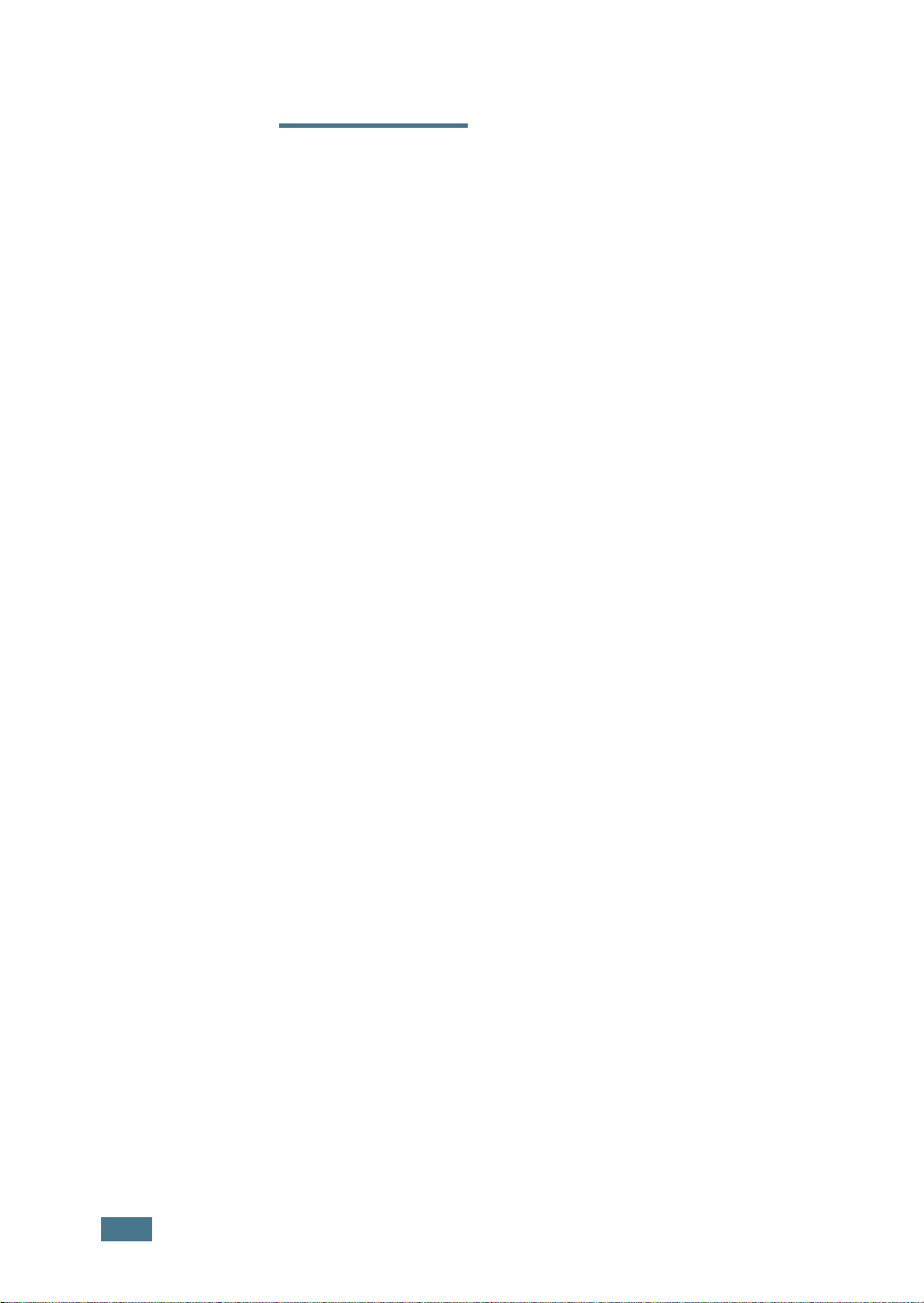
M
EMO
xviii
Page 20

1
EINFÜHRUNG
Wir freuen uns, dass Sie sich für einen Samsung-Drucker
entschieden haben!
Folgende Themen werden in diesem Kapitel behandelt:
• Merkmale und Produktvorteile
• Druckerkomponenten
• Bedienfeld kennen lernen
Page 21
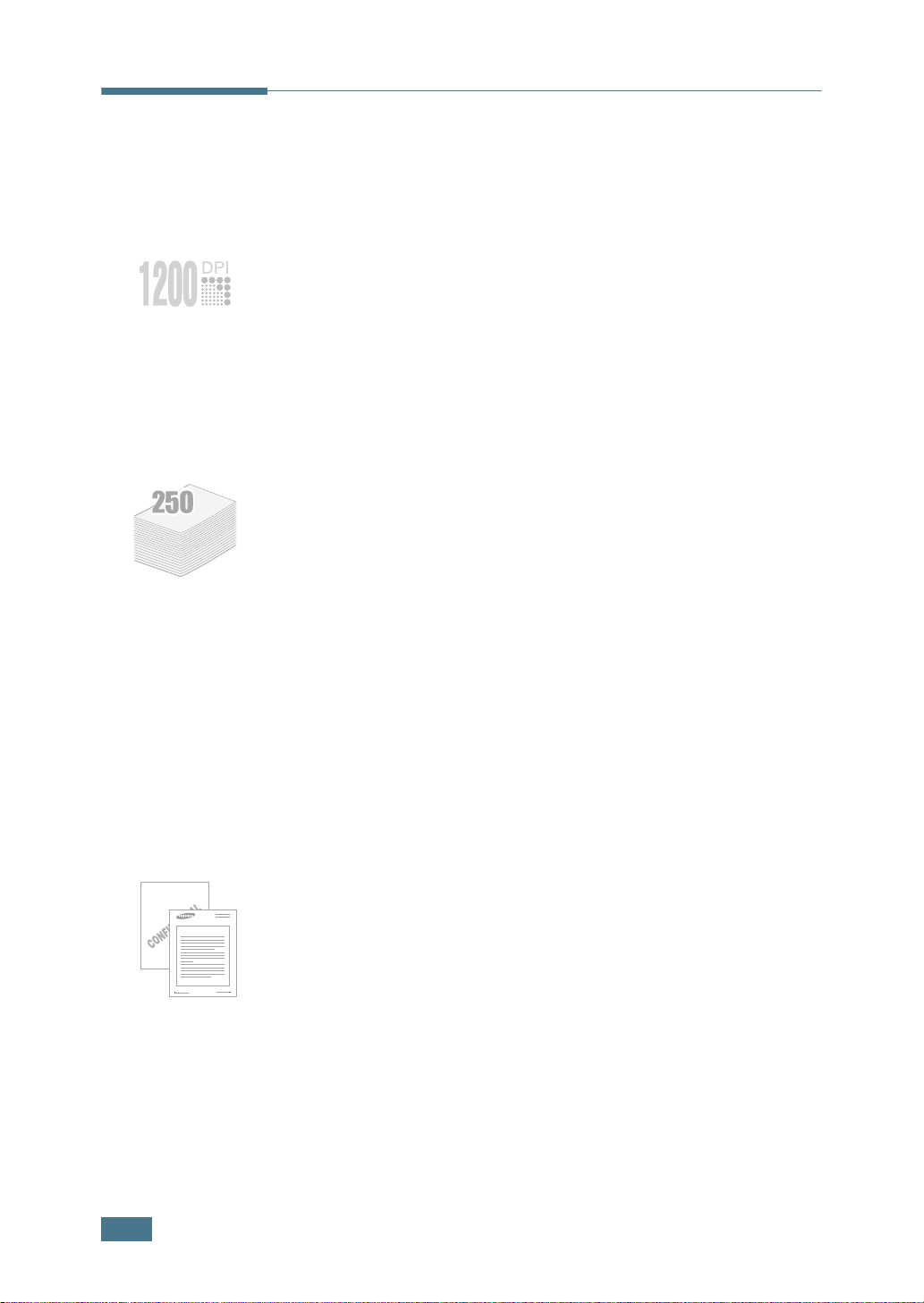
Merkmale und Produktvorteile
Der Drucker ist mit vielen Sonderfunktionen ausgestattet.
Druckleistung und -qualität sind ausgezeichnet. Sie können:
Schnell mit hervorragender Qualität drucken
• Sie können mit bis zu
1200 dpi
tatsächlicher Auflösung
drucken. Siehe Seite 4.22.
• Sie können
Seiten pro Minute (A4) drucken
22 Seiten pro Minute (US-Letter)
bzw.
.
20
Flexibilität beim Papier nutzen
• Der
•
• Wählen Sie je nach Druckauftrag das
•
Mehrzweckschacht
für 50 Blatt eignet sich für
Briefpapier mit Briefkopf, Umschläge, Etiketten, Folien,
Druckmaterial in Sondergrößen, Postkarten und schweres
Papier.
Der Standardpapiereinzug für 250 Blatt
der
optionale Papiereinzug für 250 Blatt
(Schacht 1) und
(Schacht 2)
eignen sich für alle Standard-Papierformate.
obere Ausgabefach
(bedruckte Seiten nach unten)
auf der Rückseite
Direkter Papierdurchlauf
(bedruckte Seiten nach oben).
vom Mehrzweckschacht zum
oder das
Ausgabefach
Ausgabefach auf der Rückseite.
1.2
Dear ABC
Regards
WORLD BEST
E
INFÜHRUNG
Professionelle Unterlagen erstellen
• Sie können Ihre Dokumente mit
dem Schriftzug „Vertraulich“, versehen. Siehe Seite 4.15.
•
Poster
drucken. Text und Bild jeder Seite Ihrer Vorlage
werden vergrößert und auf das ausgewählte Blatt Papier
gedruckt. Trennen Sie nach dem Drucken den weißen
Rand der einzelnen Blätter ab. Kleben Sie die Blätter zu
einem Poster zusammen. Siehe Seite 4.14.
Wasserzeichen
, z. B.
Page 22
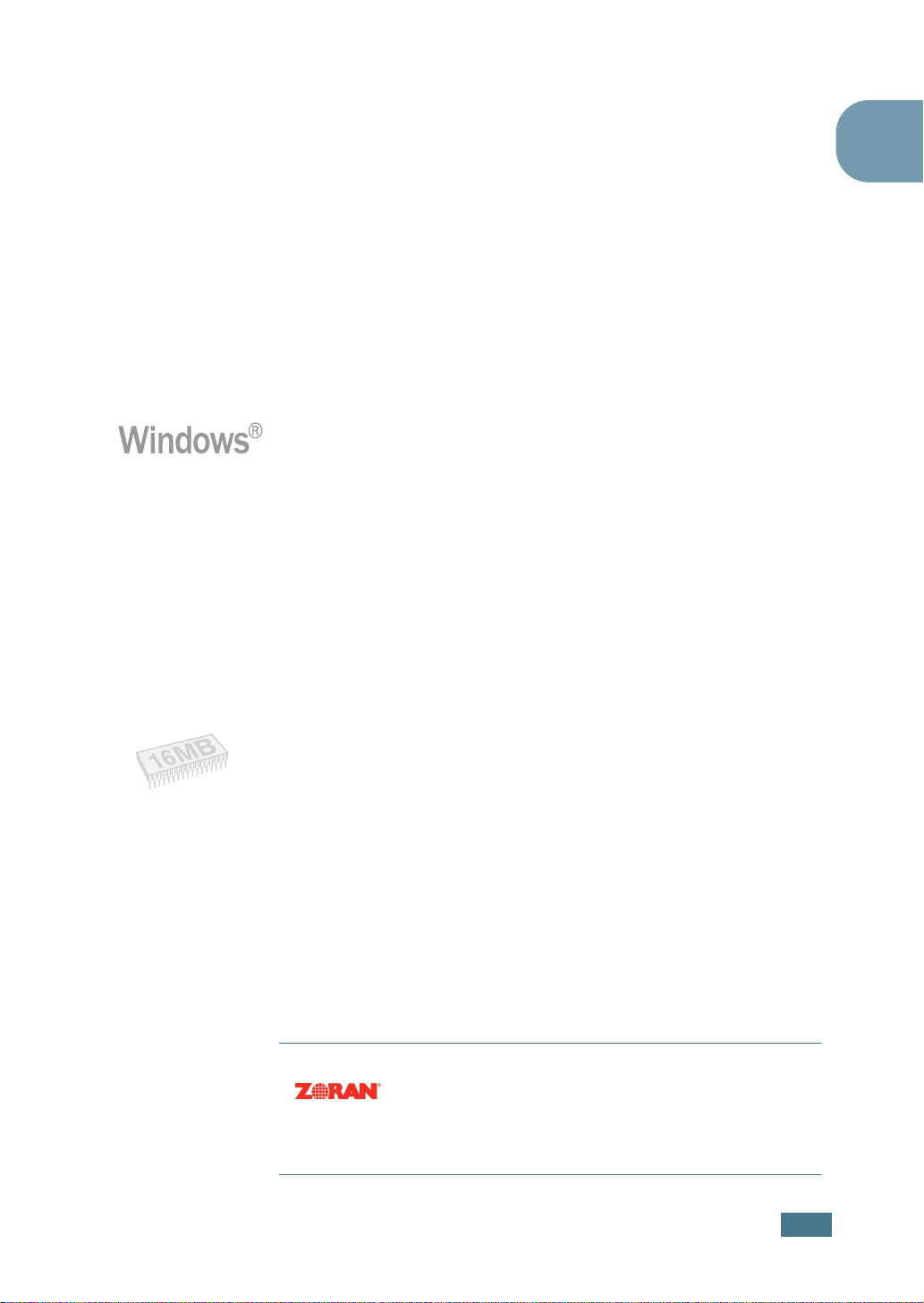
Zeit und Geld sparen
• Durch Verwendung des Toner-Sparbetriebs benötigen Sie
weniger Toner. Siehe Seite 4.9.
• Sie können auch mehrere Seiten auf ein einziges Blatt
drucken, um Papier zu sparen. Siehe Seite 4.11.
• Formulare und Briefköpfe können auf Normalpapier gedruckt
werden. Siehe „Überlagerungen verwenden“ auf Seite 4.18.
• Der Drucker schaltet automatisch in den Stromsparmodus
und senkt den Stromverbrauch, wenn das Gerät nicht aktiv
verwendet wird.
In verschiedenen Umgebungen drucken
• Sie können unter Windows 95/98/Me/NT 4.0/2000/XP
drucken.
• Der Drucker ist kompatibel mit Linux.
• Der Drucker besitzt einen Parallel- und einen USB-Port.
• Sie können mit ihm in einer Netzwerkumgebung drucken.
Drucker des Typs ML-2251N und ML-2252W verfügen über die
integrierte Netzwerkschnittstelle 10/100 Base TX. Der ML2252W verfügt außerdem über eine Schnittstelle für Wireless
LAN (kabelloses Netzwerk). Für den Netzwerkdruck müssen
Sie den ML-2250 jedoch mit einer optionalen Netzwerkkarte
versehen.
1
Druckerspeicher erweitern
• Der Drucker verfügt über einen Speicher von 16 MB, der bis
auf 144 MB erweitert werden kann.
• Über ein optionales PS-DIMM mit PostScript 3 Emulation
mit 136 Schriften wird PS-Druck ermöglicht.
• Über eine Netzwerk-Schnittstelle wird das Drucken im
Netzwerk ermöglicht. Der ML-2250 kann durch eine optionale
Netzwerkkarte erweitert werden.
Drucker des Typs ML-2251N und ML-2252W verfügen über die
integrierte Netzwerkschnittstelle 10/100 Base TX.
Der ML-2252W verfügt außerdem über eine Schnittstelle für
Wireless LAN (kabelloses Netzwerk).
* PostScript 3 Emulation
(c) Copyright 1998-2003 Zoran Corporation. Alle
Rechte vorbehalten. Zoran, das Zoran-Logo, IPS/PS3
unnd OneImage sind Marken der Zoran Corporation.
* 136 PS3-Schriftarten
Enthält UFST und MicroType der Agfa Monotype Corporation.
E
INFÜHRUNG
1.3
Page 23

Druckerfunktionen
In der Tabelle unten finden Sie eine Übersicht der von Ihrem
Drucker unterstützten Funktionen.
(S: Standard, O: Option)
Funktionen ML-2250 ML-2251N ML-2252W
IEEE 1284Parallelschnittstelle
SS S
USB 2.0 S S S
NetzwerkSchnittstelle
(10/100 Base TX
OS S
Ethernet)
Wireless LAN
(802.11b Wireless
OO S
LAN)
PostScript Emulation O O O
1.4
E
INFÜHRUNG
Page 24
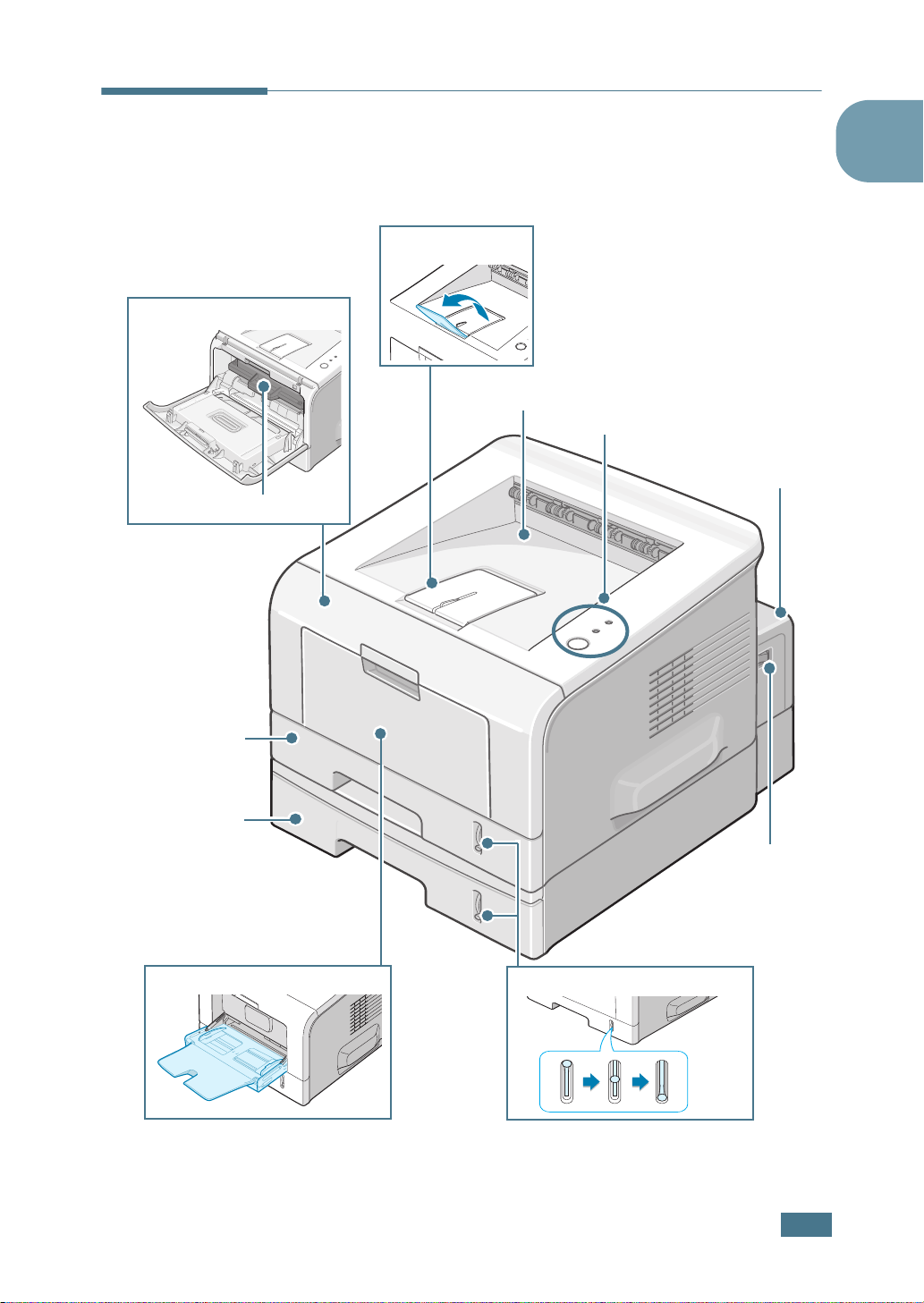
Druckerkomponenten
-
Vorderansicht
Vordere Abdeckung
Tonerkartusche
1
Stütze für
Ausgabe
Oberes Ausgabefach
(bedruckte Seite nach unten)
Bedienfeld konfigurieren
Steuerplatinen
Abdeckung
Schacht 1
(für 250 Blatt)
Optionaler
Schacht 2
(für 250 Blatt)
Mehrzweckschacht
Papierstands-anzeige
E
INFÜHRUNG
Netzschalter
1.5
Page 25
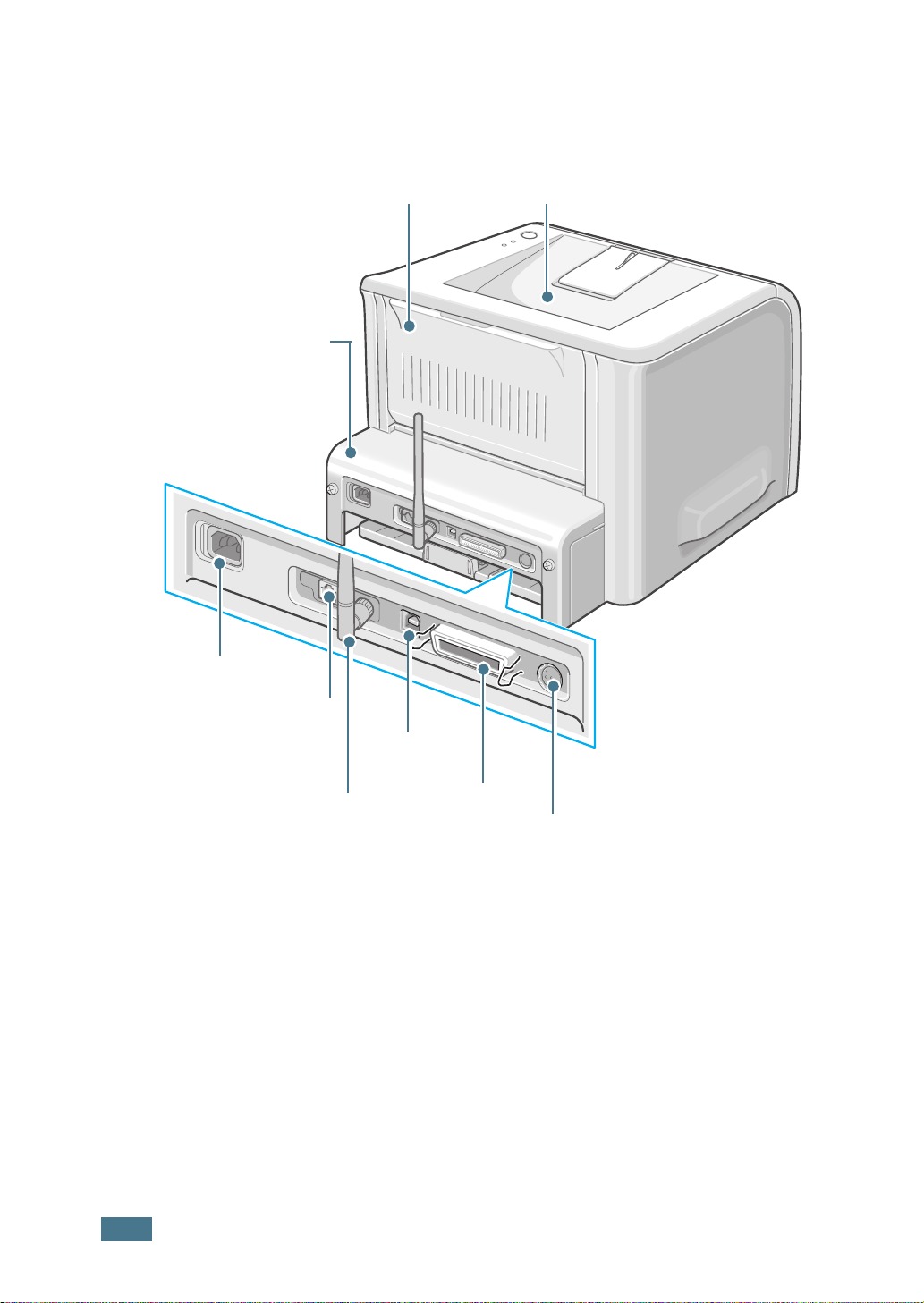
Rückansicht
Ausgabe auf der Rückseite
(bedruckte Seite nach oben)
Steuerplatinen-
Abdeckung
(Kann entfernt werden,
um zusätzliche
Komponenten zu
installieren)
Netzkabelanschluss
Oberes Ausgabefach
(bedruckte Seite nach unten)
Netzwerk-Port
(ML-2250: Option
ML-2251N, ML-2252W: Standard)
Antennenport für
Kabelloses Netzwerk
(WLAN)
(ML-2250, ML-2251N:Option
ML-2252W:Standard)
USB-Port
Parallel-Port
Kabelanschluss für optionalen
Papiereinzug (Schacht) 2
* Die Abbildung zeigt das Modell ML-2252W.
1.6
E
INFÜHRUNG
Page 26

Bedienfeld kennen lernen
LED-Anzeigen für On Line/Error und Toner-Sparbetrieb
LED Beschreibung
Wenn
On Line/Error
zum Drucken.
grün aufleuchtet, ist der Drucker bereit
1
Wenn die
Drucker einen Fehler wie Papierstau, offenen Deckel, kein Papier
oder fehlende Tonerpatrone. Siehe „Problemlösung bei
Fehlermeldungen“ auf Seite 6.20.
Wenn Sie die Taste
empfängt, blinkt die rote
dass der Druck abgebrochen wird.
Wenn bei der manuellen Zufuhr kein Papier im Mehrzweckschacht
einlegen vorhanden ist, leuchtet die
Wenn Sie Papier in den Mehrzweckschacht einlegen, erlischt die
LED.
Wenn der Drucker Daten empfängt, blinkt die grüne
On Line/Error
Wenn der Drucker die empfangenen Daten druckt, blinkt die
grüne
Wenn Sie für 0,5 Sekunden im Bereitschaftsmodus
drücken, leuchtet diese LED und der Tonerspar-Modus wird
aktiviert.
Wenn Sie die Taste noch einmal drücken, erlischt diese LED und
der Toner-Sparbetrieb wird deaktiviert.
On Line/Error
Cancel
LED langsam.
On Line/Error
-Anzeige rot leuchtet, meldet der
drücken, während der Drucker Daten
On Line/Error
LED schnell.
LED, was bedeutet,
On Line/Error
LED rot auf.
Cancel
E
INFÜHRUNG
1.7
Page 27
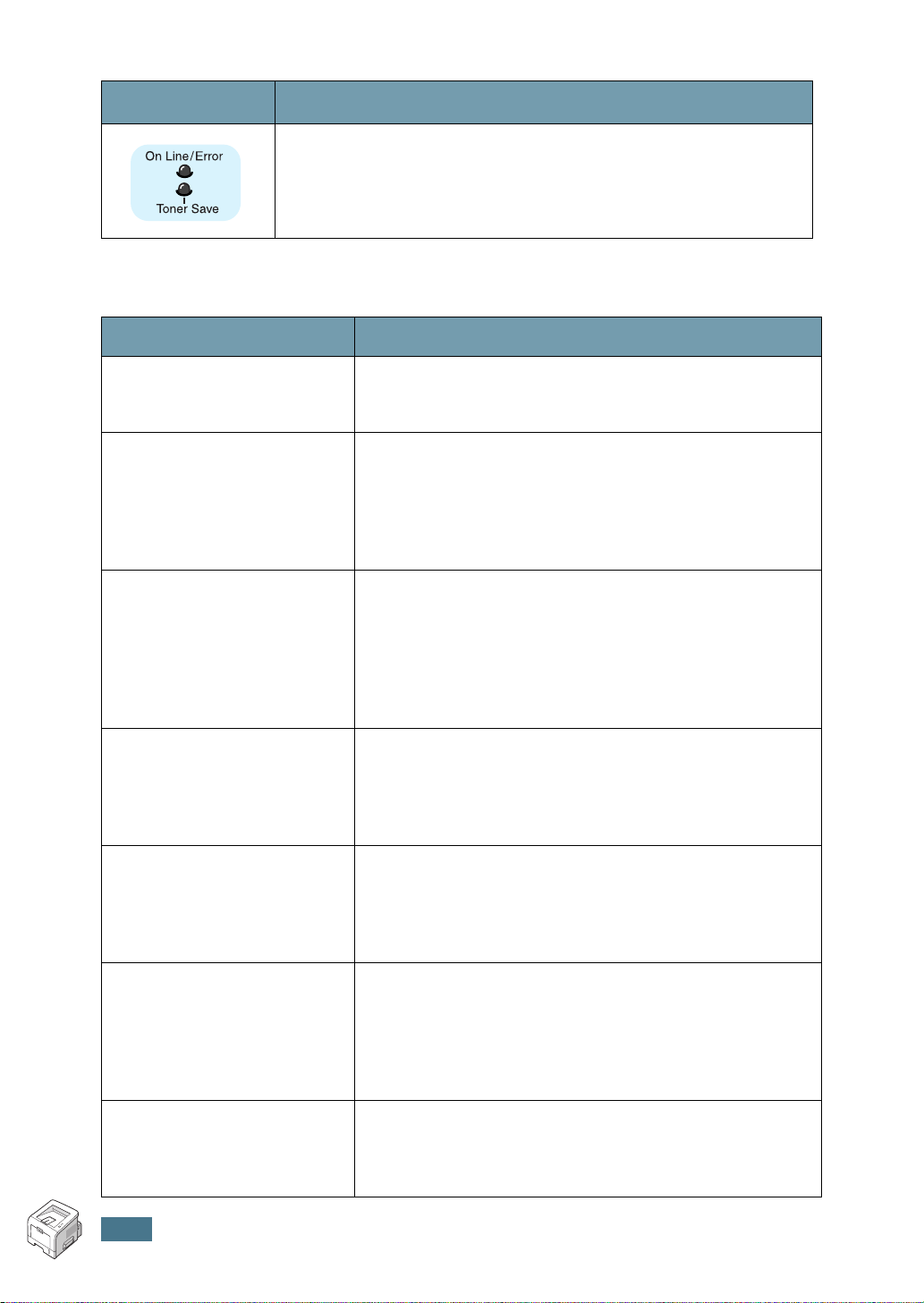
LED Beschreibung
Wenn die LED-Anzeigen
blinken, liegt ein Problem in Ihrem System vor. Informationen
zum Lösen des Problems finden Sie unter „Problemlösung bei
Fehlermeldungen“ auf Seite 6.20.
Taste Cancel
Funktion Beschreibung
Testseite drucken
Konfigurationsblätter
drucken
NetzwerkkartenStandardeinstellung
(wenn Sie die
Netzwerkkarte verwenden)
On Line/Error
Drücken Sie diese Taste im Bereitschaftsmodus und
halten Sie sie ca. 2 Sekunden lang gedrückt, bis alle LEDAnzeigen langsam blinken. Lassen Sie dann die Taste los.
Drücken Sie diese Taste im Bereitschaftsmodus und
halten Sie sie ca. 6 Sekunden lang gedrückt, bis alle LEDAnzeigen schnell blinken. Lassen Sie dann die Taste los.
Wenn Ihr Drucker über eine Netzwerkkarte verfügt, wird
das Netzwerkkonfigurationsblatt zusammen mit einem
Druckerkonfigurationsblatt ausgedruckt.
Drücken Sie diese Taste im Bereitschaftsmodus und
halten Sie sie ca. 20 Sekunden lang gedrückt, bis alle
LED-Anzeigen langsam blinken. Lassen Sie dann die Taste
los. Diese Option führt ein einfaches Zurücksetzen der
Netzwerkkonfiguration und Wiederherstellen der
werkseitigen Standardeinstellungen durch. Diese
Einstellung wird erst nach einem Drucker-Reset wirksam.
und
Toner Save
Manuell
Innenraum des Druckers
reinigen
Druckauftrag abbrechen
Toner-Sparbetrieb
ein/aus
1.8
E
INFÜHRUNG
Drücken Sie diese Taste jedes Mal, wenn Sie Papier in den
Mehrzweckschacht einlegen, nachdem Sie in der
Anwendungssoftware
gewählt haben. Einzelheiten finden Sie unter „Manuellen
Einzug verwenden“ auf Seite 3.12.
Drücken Sie diese Taste im Bereitschaftsmodus und
halten Sie sie ca. 10 Sekunden lang gedrückt, bis alle
LED-Anzeigen schnell blinken. Lassen Sie dann die Taste
los. Nach dem Reinigen des Druckers wird ein
„Reinigungsblatt“ ausgedruckt (siehe Seite 5.7).
Drücken Sie diese Taste, während der Druckauftrag
ausgeführt wird. Die LED On Line/Error blinkt, während
der Druckauftrag im Drucker und im Computer gelöscht
wird. Anschließend kehrt der Drucker in den
Bereitschaftsmodus zurück. Je nach Umfang des
Druckauftrags kann dies einen Augenblick dauern.
Drücken Sie diese Taste im Bereitschaftsmodus, um den
Toner-Sparbetrieb zu aktivieren bzw. zu deaktivieren.
Einzelheiten finden Sie unter „Toner-Sparbetrieb
verwenden“ auf Seite 4.9
Manuell
als Papierzufuhr
Page 28
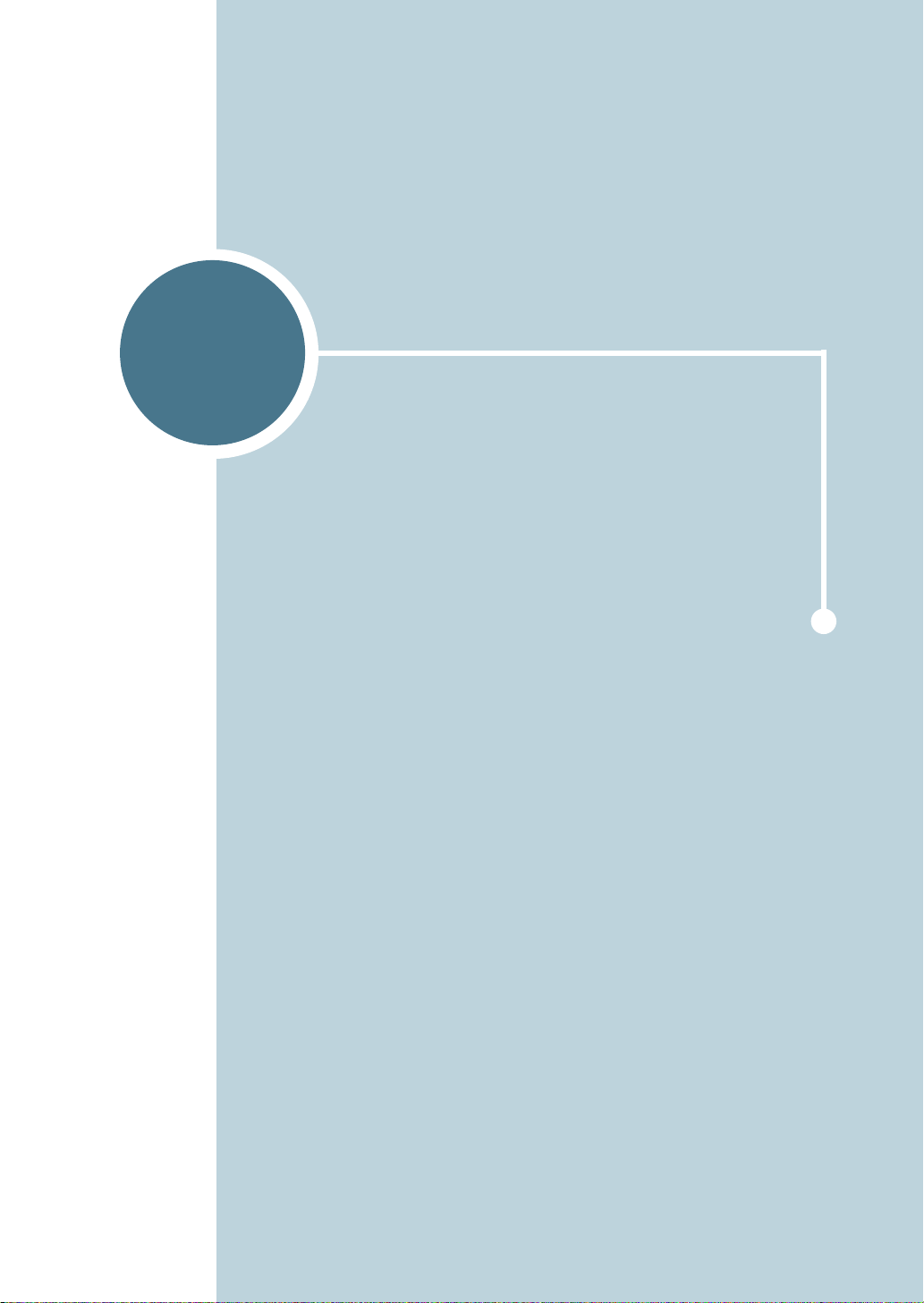
2
DRUCKER EINRICHTEN
In diesem Kapitel finden Sie Informationen zu den einzelnen
Schritten beim Einrichten Ihres Druckers.
Folgende Themen werden in diesem Kapitel behandelt:
• Auspacken
• Tonerkartusche installieren
• Papier einlegen
• Druckerkabel anschließen
• Drucker einschalten
• Testseite drucken
• Druckersoftware installieren
• Bedienungsanleitung anzeigen
Page 29

Auspacken
1
Nehmen Sie den Drucker mit dem gesamten Zubehör aus
dem Versandkarton. Vergewissern Sie sich, dass der
Drucker mit folgenden Teilen geliefert wurde:
Tonerkartusche Netzkabel
CD-ROM
H
INWEISE
• Sollten Teile fehlen oder beschädigt sein, verständigen Sie
unverzüglich Ihren Fachhändler.
• Je nach Land können einige Teile unterschiedlich sein.
Die CD-ROM enthält den Druckertreiber, die Bedienungsanleitung
•
und die Software „Adobe Acrobat Reader“.
2
Entfernen Sie vorsichtig alle Klebestreifen
(Transportsicherungen) vom Drucker.
:
Kurzübersicht der
Installation
2.2
D
RUCKER EINRICHTEN
Page 30

Standort wählen
Stellen Sie den Drucker auf eine ebene stabile Fläche, die
genügend Platz für eine ausreichende Luftzirkulation bietet.
Achten Sie darauf, dass genügend Platz zum Öffnen der
Abdeckungen und Herausziehen der Kassetten zur Verfügung
steht. Der Standort sollte gut belüftet und vor direkter Sonneneinstrahlung, Wärme-, Kälte- und Feuchtigkeitsquellen
geschützt sein. Die empfohlenen Abstände sind in der Abbildung
unten ersichtlich. Stellen Sie den Drucker nicht an die Kante
Ihres Schreibtisches.
Abstände
2
•Vorne: 482,6 mm (genügend Platz zum Herausnehmen
der Papierkassetten).
•Hinten: 100 mm (genügend Platz zum Herausnehmen des
Ausgabefachs auf der Rückseite).
•Rechts: 100 mm (genügend Platz für eine gute
Belüftung).
•Links: 100 mm.
D
RUCKER EINRICHTEN
2.3
Page 31

Tonerkartusche installieren
1
Öffnen Sie die Frontabdeckung, indem Sie sie zu Ihnen
ziehen.
H
INWEIS
dass er sich von der Stelle bewegt, wenn Sie an ihm hantieren,
z. B. den Schacht öffnen oder schließen oder die Tonerkartusche
einlegen oder herausnehmen. Achten Sie daher darauf, dass der
Drucker nicht wegrutscht.
: Da der Drucker sehr leicht ist, kann es vorkommen,
2.4
2
D
RUCKER EINRICHTEN
Nehmen Sie die Tonerkartusche aus der Verpackung und
entfernen Sie das Verpackungspapier um die Kartusche.
Verwenden Sie kein Messer oder einen anderen scharfen
Gegenstand, damit die Trommel der Kartusche nicht
zerkratzt wird.
Page 32

3
Schütteln Sie die Kartusche leicht hin und her, um den
Toner gleichmäßig in der Kartusche zu verteilen.
A
CHTUNG
• Setzen Sie die Kartusche nur kurz dem Tageslicht aus, um
Schäden zu vermeiden. Decken Sie sie mit einem Stück Papier
ab, wenn sie länger als einige Minuten dem Tageslicht ausgesetzt
ist und legen Sie sie an einem sauberen Ort flach hin.
• Sollte Toner auf Ihre Kleidung geraten, wischen Sie den Toner
mit einem trockenen Tuch ab und waschen das betroffene
Kleidungsstück in kaltem Wasser aus. Bei Verwendung von
heißem Wasser setzt sich der Toner im Gewebe fest.
4
Stellen Sie fest, wo sich die Kartuschenführungen an beiden
Seiten der Innenseite des Druckers befinden.
:
2
D
RUCKER EINRICHTEN
2.5
Page 33

5
Fassen Sie die Kartusche am Griff und schieben Sie sie in
den Drucker, bis sie einrastet.
6
Schließen Sie die Frontabdeckung. Vergewissern Sie sich,
dass die Abdeckung richtig geschlossen ist.
2.6
H
drucken, können Sie mit einer Tonerkartusche etwa 5.000 Seiten
drucken.
D
RUCKER EINRICHTEN
INWEIS
:
Wenn Sie Textseiten mit einer Druckfläche von ca. 5 %
Page 34

Papier einlegen
Sie können etwa 250 Blatt Papier in die Kassette des Einzugs
einlegen.
1
Ziehen Sie den Schacht aus dem Drucker.
2
Bereiten Sie einen Stapel Papier zum Einlegen vor, indem
Sie das Papier mehrmals fächern und biegen. Glätten Sie
die Kanten auf einer geraden Fläche.
2
3
Legen Sie das Papier mit der zu bedruckenden Seite
nach unten ein.
D
RUCKER EINRICHTEN
2.7
Page 35

Sie können auch bereits bedrucktes Papier einlegen. Die
bedruckte Seite sollte mit einer glatten Kante an der
Oberseite nach oben zeigen. Sollte es beim Papiereinzug
Probleme geben, drehen Sie das Papier um.
Vergewissern Sie sich, dass es an allen vier Ecken flach im
Papiereinzug liegt.
H
INWEIS
lesen Sie bitte den Abschnitt „Papierformat der Papierkassette
ändern“ auf Seite 2.9.
4
Achten Sie auf die Markierung für die Papierhöhe an der
:
Wenn Sie das Papierformat im Einzug ändern möchten,
linken Innenwand des Einzugs. Wenn zu viel Papier
eingelegt wird, können Papierstaus entstehen.
2.8
5
D
RUCKER EINRICHTEN
Schieben Sie die Kassette des Einzugs wieder in den Drucker.
Page 36

Papierformat der Papierkassette ändern
Wenn Sie längere Formate einlegen, müssen Sie die
Papierführungen so anpassen, dass die Kassette verlängert
wird.
1
Während Sie die Sperre der Führung zusammendrücken
und lösen, ziehen Sie die Papierlängenführung vollständig
heraus, damit das Papierfach seine komplette Länge erhält.
2
Nachdem Sie Papier in das Fach eingelegt haben, schieben
Sie die Führung wieder zurück, bis sie das Ende des
Papierstapels leicht berührt.
2
D
RUCKER EINRICHTEN
2.9
Page 37

Für Papier von kleinerem Format als US-Letter passen Sie
die vorderen Papierführungen an.
3
Pressen Sie die Führung für die Breite wie angegeben und
ziehen Sie diese zum Papierstapel, bis sie leicht die Seite
des Stapels berührt.
2.10
H
• Schieben Sie die Papierführung nicht so dicht an den Stapel
• Wenn Sie die Papierführung für die Breite nicht einstellen, kann
D
RUCKER EINRICHTEN
INWEISE
heran, dass sich dieser wölbt.
ein Papierstau entstehen.
:
Page 38

Druckerkabel anschließen
Lokales Drucken
Damit Sie von Ihrem Computer in einer lokalen Umgebung
drucken können, müssen Sie den Drucker entweder über ein
paralleles Schnittstellenkabel oder ein Universal Serial Bus
(USB)-Kabel mit dem Computer verbinden.
Paralleles Kabel verwenden
H
INWEIS
Schnittstelle des Computers wird ein normgerechtes Parallel-Kabel
benötigt. Sie müssen sich das IEEE1284-kompatible Kabel selbst
besorgen.
1
Vergewissern Sie sich, dass Drucker und Computer
ausgeschaltet sind.
2
Stecken Sie das parallele Druckerkabel in die
Anschlussbuchse (paralleler Port) auf der Rückseite des
Druckers.
:
Für den Anschluss des Druckers an die Parallel-
2
Sichern Sie den Stecker mit den Klemmbügeln.
3
Schließen Sie das andere Kabelende an die parallele
Schnittstelle des Computers an und ziehen Sie die
Schrauben an.
Weitere Einzelheiten entnehmen Sie der Bedienungsanleitung Ihres Computers.
D
RUCKER EINRICHTEN
2.11
Page 39

USB-Kabel verwenden
H
INWEIS
anzuschließen, wird ein zugelassenes USB-Kabel benötigt.
Sie müssen sich ein USB 2.0 kompatibles Kabel mit einer Länge
von maximal 3 m selbst besorgen.
1
2
Stecken Sie das USB-Druckerkabel in die Anschlussbuchse
(USB-Port) auf der Rückseite des Druckers.
3
Schließen Sie das andere Kabelende an den USB-Port Ihres
Computers an.
:
Um den Drucker an den USB-Port des Computers
Vergewissern Sie sich, dass Drucker und Computer
ausgeschaltet sind.
2.12
H
Sie Windows 98/Me/2000/XP.
D
RUCKER EINRICHTEN
Weitere Einzelheiten entnehmen Sie der Bedienungsanleitung Ihres Computers.
INWEIS
:
Wenn Sie ein USB-Kabel benutzen möchten, müssen
Page 40

Drucken im Netzwerk
Sie können Ihren Drucker des Typs ML-2251N oder ML-2252W
über ein Ethernet-Kabel (UTP-Kabel mit RJ.45-Stecker) an ein
Netzwerk anschließen.
Der ML-2252W besitzt außerdem eine Netzwerk-Antenne,
sodass er in einem Wireless LAN (kabelloses Netzwerk)
betrieben werden kann.
Wenn Sie den ML-2250 besitzen, müssen Sie die optionale
Netzwerkkarte installieren. Bei einem Drucker des Typs
ML-2251N können Sie die Netzwerkkarte durch eine Karte für
Wireless LAN ersetzen. Einzelheiten zur Installation der Karte
finden Sie auf Seite D.7.
1
Vergewissern Sie sich, dass Drucker und Computer
ausgeschaltet sind.
2
Schließen Sie das eine Ende des Ethernet-Kabels an den
Ethernet Netzwerk-Port des Druckers an.
2
zum Netzwerk-LAN-Anschluss
3
Schließen Sie das andere Ende des Kabels an einen
Netzwerk-LAN-Anschluss an.
Weitere Einzelheiten entnehmen Sie der Bedienungsanleitung Ihres Computers.
D
RUCKER EINRICHTEN
2.13
Page 41

Unterstützte Betriebssysteme
Element Anforderungen
Netzwerk-Schnittstelle 10/100 Base-TX (Standard bei ML-2251N
NetzwerkBetriebssystem
Netzwerkprotokolle • Netware IPX/SPX
Server für dynamische
Adressenvergabe
• IPX/SPX: Internet Packet eXchange/Sequenced Packet eXchange
• TCP/IP: Transmission Control Protocol/Internet Protocol
• DLC/LLC: Data Link Control/Logical Link Control
• DHCP: Dynamic Host Configuration Protocol
• BOOTP: Bootstrap Protocol
H
INWEIS
:
Nachdem Sie den Drucker angeschlossen haben,
und ML-2252W) oder 802.11b Wireless LAN
(Standard bei ML-2252W)
•Novell NetWare 4.x, 5.x, 6.x
• Windows 95/98/Me/NT 4.0/2000/XP
• Unix AT&T, BSD4.3, HP-UX, SUN OS,
SOLARIS, SCO
• Linux-Betriebssysteme
• TCP/IP, DLC/LLC für Windows
• Port9100 für Unix, Linux
• DHCP, BOOTP
müssen Sie die Netzwerkparameter konfigurieren. Informationen
zur Konfiguration und zum Betrieb des Druckers in einer
Netzwerkumgebung finden Sie in der Bedienungsanleitung zur
Netzwerkkarte.
2.14
D
RUCKER EINRICHTEN
Page 42

Drucker einschalten
1
Stecken Sie das Netzkabel in den Anschluss auf der
Rückseite des Druckers.
2
Stecken Sie das andere Ende des Kabels in eine
ordnungsgemäß geerdete Netzsteckdose (200-240 V,
50/60 Hz) und schalten Sie den Drucker ein.
zur Netzsteckdose
A
CHTUNG
• Der Fixierbereich innen im hinteren Teil des Druckers wird beim
Einschalten heiß. Achten Sie darauf, dass Sie sich bei Arbeiten in
diesem Bereich nicht verbrennen.
• Nehmen Sie das Gerät nicht auseinander, wenn es eingeschaltet
ist. Dies kann einen elektrischen Schlag zur Folge haben.
:
2
D
RUCKER EINRICHTEN
2.15
Page 43

Testseite drucken
Drucken Sie eine Testseite, um sich zu vergewissern, dass der
Drucker einwandfrei arbeitet.
1
Halten Sie die Taste Cancel ca. 2 Sekunden lang gedrückt,
um eine Testseite zu drucken.
2
Eine Testseite mit den Funktionen und Eigenschaften des
Druckers wird ausgedruckt.
2.16
D
RUCKER EINRICHTEN
Page 44

Druckersoftware installieren
Die mitgelieferte CD-ROM enthält die Windows-Druckersoftware
die Linux-Druckersoftware, DOS RCP, die OnlineBedienungsanleitung und Acrobat Reader zur Anzeige der
Bedienungsanleitung.
Sie drucken aus Windows:
Sie können folgende, auf der CD-ROM vorhandene,
Druckersoftware installieren:
• Eigener Samsung Druckertreiber für Windows.
Verwenden Sie diesen Treiber, um die Funktionen Ihres
Druckers optimal zu nutzen. Siehe Seite 2.19.
•
PostScript
zur Installation des PostScript-Treibers. Informationen
zum Installieren des PostScript-Treibers finden Sie in
Anhang A im Benutzerhandbuch.
•
Statusmonitor
Fehler auftritt. Siehe Seite 4.26.
•
Fernbedienungsfenster
Informationen zum Arbeiten mit dem Programm finden Sie
in Anhang C im Benutzerhandbuch.
Printer Description (PPD) Datei für Windows
wird angezeigt, wenn beim Drucken ein
für DOS-Anwendungen.
Sie drucken aus Linux:
,
2
Informationen zum Installieren des Linux-Treibers finden Sie in
Anhang B im Benutzerhandbuch. Informationen zum Anzeigen
des Benutzerhandbuchs finden Sie unter Seite B.2.
D
RUCKER EINRICHTEN
2.17
Page 45

Druckertreiber-Funktionen
Der Druckertreiber unterstützt die folgenden Standardfunktionen:
• Auswahl der Papierzufuhr
• Papierformat, -ausrichtung und -typ
• Anzahl der Exemplare
In der nachfolgenden Tabelle finden Sie eine Übersicht der von
Ihren Druckertreibern unterstützten Funktionen.
Treiberfunktion
Toner-Sparbetrieb
Druckqualität
Posterdruck
Mehrere Seiten pro
Blatt
Größenanpassung
Anpassung an
Papierformat
Andere
Papierzufuhr für
erste Seite
Wasserzeichen
Überlagerung
Ausgabereihenfolge
Eigener Samsung
Druckertreiber
Win
2000/XP
Win 9x
Win
NT4.0
PostScript
Win
2000/XP
Win 9x
Win
NT4.0
JJJJJJ
JJJJJJ
JJJNNN
JJJJJJ
JJJJJJ
JJJJJJ
JJJNNN
JJJNNN
JJJNNN
JJJJJJ
2.18
D
RUCKER EINRICHTEN
Page 46

Druckersoftware unter Windows installieren
Systemanforderungen
Überprüfen Sie folgende Punkte:
• Ihr PC verfügt über mindestens 32 MB (Windows 9x/Me),
64 MB (Windows 2000/NT), 128 MB (Windows XP).
• Ihr PC verfügt über mindestens 300 MB freien Speicherplatz
auf der Festplatte.
• Alle Anwendungen wurden vor Beginn der Installation
geschlossen.
• Sie verwenden Windows 95, Windows 98, Windows Me,
Windows NT 4.0, Windows 2000 oder Windows XP.
• Sie verwenden mindestens Internet Explorer 5.0.
Druckersoftware installieren
Bevor Sie die Installation starten, schließen Sie alle
Anwendungen auf Ihrem PC.
H
INWEIS
Komponente gefunden“, wenn es beim Systemstart erscheint.
: Schließen Sie das Fenster „Neue Hardware-
2
1
Legen Sie die CD-ROM in das CD-ROM-Laufwerk ein. Die
Installation wird automatisch gestartet.
Falls das CD-ROM-Laufwerk nicht automatisch startet:
Wählen Sie die Option Ausführen im Menü Start (in der
Task-Leiste). Geben Sie in der Zeile “Öffnen” X:\Setup.exe
ein (X steht für den Laufwerksbuchstaben des CD-ROMLaufwerks). Klicken Sie anschließend auf OK.
H
INWEIS
wird folgendes Fenster angezeigt.
• Nachdem Sie das Gerät angeschlossen haben, klicken Sie auf Weiter.
• Wenn Sie den Verbindungsstatus überspringen möchten, klicken
Sie in der folgenden Bildschirmanzeige auf Weiter und Nein.
Anschließend wird die Installation gestartet, an deren Ende keine
Testseite ausgedruckt wird.
:
Wenn das Gerät nicht mit dem Computer verbunden ist,
D
RUCKER EINRICHTEN
2.19
Page 47

2
Wählen Sie den Installationstyp aus.
•Standard: Installiert die gängige Druckersoftware, u. a.
den Druckertreiber und Benutzerhandbuch. Diese
Installation ist den meisten Benutzern zu empfehlen.
•Benutzer: Ermöglicht die Auswahl der Sprache der
Software und der zu installierenden Komponenten. Klicken
Sie nach der Auswahl von Sprache und Komponenten auf
Weiter.
2.20
3
D
RUCKER EINRICHTEN
•Benutzerhandbuch anzeigen: Öffnet das
Benutzerhandbuch zum Samsung ML-2250. Ist Adobe
Acrobat nicht auf Ihrem Computer installiert, klicken Sie
auf diese Option. Anschließend wird Adobe Acrobat Reader
automatisch installiert.
Nachdem die Installation abgeschlossen ist, wird ein
Dialogfeld angezeigt, in dem Sie gefragt werden, ob Sie
eine Testseite drucken möchten. Wenn Sie eine Testseite
drucken möchten, markieren Sie das Kontrollkästchen und
klicken Sie auf Weiter.
Page 48

4
Wenn die Testseite ordnungsgemäß gedruckt wird, klicken
Sie auf Ja.
Andernfalls klicken Sie auf Nein, um sie noch einmal zu
drucken.
5
Wenn Sie sich als Benutzer von Samsung-Druckern registrieren
lassen möchten, markieren Sie das entsprechende
Kontrollkästchen und klicken Sie auf Beenden. Auf diewe
Weise erhalten Sie Zugriff auf die Samsung-Website.
2
H
INWEISE
• Wenn Sie das Gerät lieber mit dem Parallelkabel verwenden
möchten, entfernen Sie das USB-Kabel und schließen Sie das
Parallelkabel an. Installieren Sie anschließend den
Druckertreiber neu. Wählen Sie hierzu Start → Programme →
Samsung ML-2250 Series → Wartung → Wieder herstellen
→ Drucker. Wenn Sie statt des Parallelkabels das USB-Kabel
verwenden möchten, müssen Sie ebenfalls den Treiber ändern.
• Wenn der Drucker nicht richtig funktioniert, installieren Sie den
Druckertreiber neu.
:
Display-Sprache ändern
Nach Installation der Software können Sie die verwendete
Sprache ändern.
1
Wählen Sie im Menü Start in der Task-Leiste die Option
Programme.
2
Wählen Sie Samsung ML-2250 Series und
Sprachauswahl.
3
Wenn das Fenster zur Sprachauswahl erscheint, wählen Sie
die gewünschte Sprache und klicken Sie auf OK.
D
RUCKER EINRICHTEN
2.21
Page 49

Druckersoftware neu installieren
Das Wiederherstellen ist erforderlich, wenn die Installation
fehlschlägt.
1
Wählen Sie im Menü Start in der Task-Leiste die Option
Programme.
2
Wählen Sie Samsung ML-2250 Series und anschließend
Wartung.
3
Klicken Sie auf Wieder herstellen.
H
INWEIS
wird folgendes Fenster angezeigt.
:
Wenn das Gerät nicht mit dem Computer verbunden ist,
• Nachdem Sie das Gerät angeschlossen haben, klicken Sie auf
Weiter.
• Wenn Sie den Verbindungsstatus überspringen möchten, klicken
Sie in der folgenden Bildschirmanzeige auf Weiter und Nein.
Anschließend wird die Installation gestartet, an deren Ende keine
Testseite ausgedruckt wird.
4
Wählen Sie die neu zu installierenden Komponenten aus
und klicken Sie auf Weiter
.
2.22
D
RUCKER EINRICHTEN
Page 50

Wenn Sie die Software wiederherstellen möchten, wird ein
Fenster angezeigt, in dem Sie gefragt werden, ob Sie eine
Testseite drucken möchten. Gehen Sie folgendermaßen vor:
a. Um eine Testseite zu drucken, markieren Sie das
entsprechende Kontrollkästchen und klicken auf
Weiter
.
b. Wenn die Testseite ordnungsgemäß gedruckt wird,
klicken Sie auf Ja. Andernfalls klicken Sie auf Nein, um
sie noch einmal zu drucken.
5
Wenn die Neuinstallation abgeschlossen ist, klicken Sie auf
Beenden.
Druckersoftware deinstallieren
1
Wählen Sie im Menü Start in der Task-Leiste die Option
Programme.
2
Wählen Sie Samsung ML-2250 Series und anschließend
Wartung.
3
Klicken Sie auf Entfernen.
Anschließend wird eine Komponentenliste angezeigt, mit
deren Hilfe Sie jede beliebige Komponente einzeln
entfernen können.
Zum Deinstallieren des Druckertreibers markieren Sie
Drucker.
2
Zum Deinstallieren des Druckertreibers (PostScript)
markieren Sie Drucker(PostScript).
Zum Deinstallieren des Statusmonitors markieren Sie
Statusmonitor.
Zum Deinstallieren des Remote Control Panel markieren Sie
Fernbedienungsfenster.
4
Wählen Sie die zu entfernenden Komponenten aus und
klicken Sie auf Weiter.
5
Wenn Sie zur Bestätigung Ihrer Auswahl aufgefordert
werden, klicken Sie auf Ja.
Der gewählte Treiber wird mit seinen Komponenten von
Ihrem Computer gelöscht.
6
Klicken Sie nach dem Entfernen der Software auf Beenden.
D
RUCKER EINRICHTEN
2.23
Page 51

Bedienungsanleitung anzeigen
Nach dem Installieren der Druckersoftware können Sie auf das
Benutzerhandbuch im PDF-Format jederzeit auf dem WindowsDesktop zugreifen.
1
Wählen Sie im Windows-Menü Start die Option
Programme.
2
Wählen Sie Samsung ML-2250 Series und
Benutzerhandbuch anzeigen.
Adobe Acrobat wird automatisch ausgeführt und das
Benutzerhandbuch wird geöffnet.
H
INWEIS
installiert, wählen Sie die Option Benutzerhandbuch anzeigen.
Anschließend wird Adobe Acrobat automatisch installiert. Nachdem
die Installation abgeschlossen ist, wiederholen Sie die Schritte 1
und 2.
: Ist Adobe Acrobat nicht auf Ihrem Computer
2.24
D
RUCKER EINRICHTEN
Page 52

3
DRUCKMATERIALIEN
VERWENDEN
In diesem Kapitel wird beschrieben, welche Papiertypen Sie
mit ihrem Drucker verwenden können und wie Sie Papier
richtig in die verschiedenen Einzüge einlegen, um eine
optimale Druckqualität zu erzielen.
Folgende Themen werden in diesem Kapitel behandelt:
• Papier und anderes Druckmaterial wählen
• Ausgabefach wählen
• Papier einlegen
• Auf Umschläge drucken
• Auf Etiketten drucken
• Auf Folien drucken
• Auf Karten und Druckmaterial in Sondergrößen
drucken
• Auf Formulare drucken
Page 53

Papier und anderes Druckmaterial wählen
Sie können auf zahlreiche verschiedene Druckmaterialien wie
Normalpapier, Umschläge, Etiketten, Folien usw. drucken. Siehe
„Papierspezifikationen“ auf Seite E.3. Für optimale Druckqualität
sollten Sie nur kopiertaugliches Papier hoher Qualität verwenden.
Beachten Sie bei der Wahl von Druckmaterialien folgende
Richtlinien:
• Gewünschtes Ergebnis: Das gewählte Papier sollte sich für
Ihr Projekt eignen.
• Format: Sie können alle Papierformate wählen, die sich für
die Führungen des Einzugs eignen.
• Gewicht: Ihr Drucker unterstützt folgende Papiergewichte:
2
- 60 - 90 g/m
- 60 - 163 g/m
• Helligkeit: Manche Papierarten sind weißer als andere und
erzeugen schärfere und bessere Druckergebnisse.
• Glätte der Oberfläche: Die Papierglätte hat Einfluss darauf,
wie scharf der Druck auf dem Papier erscheint.
bei Schacht 1 oder dem optionalen Schacht 2
2
beim Mehrzweckschacht
3.2
A
CHTUNG
Angaben unter den Papierspezifikationen entsprechen, kann zu
Problemen führen, die Kundendiensteingriffe erforderlich machen.
In solchen Fällen können Sie die Garantieleistungen nicht in
Anspruch nehmen.
D
RUCKMATERIALIEN VERWENDEN
:
Die Verwendung von Druckmaterialien, die nicht den
Page 54

Formate und Kapazitäten
Größe
Normalpapier
US-Letter (216 x 279 mm)
US-Legal (216 x 356 mm)
US-Executive (184 x 267 mm)
Oficio (216 x 343 mm)
US-Folio (216 x 330 mm)
A4 (210 x 297 mm)
JIS B5 (182 x 257 mm)
ISO B5 (176 x 250 mm)
A5 (148 x 210 mm)
A6 (105 x 148 mm)
Umschläge
No. 10 (105 x 241 mm)
C6 (114 x 162 mm)
Monarch (98 x 191 mm)
C5 (162 x 229 mm)
DL (110 x 220 mm)
Papiereinzug/Kapazität
Schacht 1 oder
optionaler
Schacht 2
250
250
250
250
250
250
250
250
250
-
-
-
-
-
-
Mehrzweckschacht
50
50
50
50
50
50
50
50
50
50
5
5
5
5
5
*a
3
Etiketten
US-Letter (216 x 279 mm)
A4 (210 x 297 mm)
Folien*
US-Letter (216 x 279 mm)
A4 (210 x 297 mm)
Karten*
US-Bond*
*a Je nach Papierdicke kann die Kapazität geringer sein.
*b Wenn es häufig zu Papierstaus kommt, sollten Sie die Blätter einzeln
in den Mehrzweckschacht einlegen.
*b
-
-
b
-
-
b
b
-
-
5
5
5
5
5
5
D
RUCKMATERIALIEN VERWENDEN
3.3
Page 55

Richtlinien für Papier und spezielle Materialien
Wenn Sie Papier, Umschläge oder andere Materialien zum
Drucken auswählen oder einlegen, beachten Sie folgende
Hinweise:
• Feuchtes, welliges, zerknittertes oder zerrissenes Papier kann
Papierstaus verursachen und die Druckqualität herabsetzen.
• Verwenden Sie nur Einzelblätter. Sie können kein Endlospapier
und keine Durchschlagformulare verwenden.
• Verwenden Sie nur Kopierpapier hoher Qualität.
• Verwenden Sie keinesfalls Papier, das bereits bedruckt wurde
oder durch einen Fotokopierer gelaufen ist.
• Verwenden Sie kein Papier mit Unebenheiten wie Büro- oder
Heftklammern.
• Versuchen Sie nicht, Papier während des Druckens
nachzulegen, und legen Sie nicht zu viel Papier ein. Dies
könnte Papierstaus verursachen.
• Vermeiden Sie Papier mit Prägedruck, Perforationen oder einer
zu weichen oder zu harten Beschaffenheit.
• Farbiges Papier sollte dieselbe hohe Qualität wie weißes
Kopierpapier besitzen. Die Pigmente müssen der
Fixiertemperatur des Druckers (205˚C) für 0,1 Sekunden
unbeschädigt ausgesetzt werden können. Verwenden Sie
keinesfalls Papier, das nach der Herstellung farbbeschichtet
wurde.
• Vorgedruckte Formulare müssen mit nicht brennbarer,
hitzebeständiger Farbe bedruckt sein, die nicht schmilzt,
verdampft oder gefährliche Stoffe abgibt, wenn sie der
Fixiertemperatur des Druckers (ca. 205˚C) für 0,1 Sekunden
ausgesetzt wird.
• Lagern Sie Papier vor der Verwendung stets in der
Originalverpackung. Lagern Sie Kartons auf Paletten oder
Regalen, nicht am Boden.
• Stellen Sie keine schweren Gegenstände auf dem verpackten
oder unverpackten Papier ab.
• Schützen Sie das Papier vor Feuchtigkeit, direkter
Sonneneinstrahlung und anderen Bedingungen, die dazu
führen könnten, dass es sich wellt.
H
INWEIS
oder Durchzeichenpapier. Sie können der Fixiertemperatur nicht
standhalten und können Gase abgeben oder den Drucker
beschädigen.
:
Verwenden Sie kein kohlefreies Durchschlagpapier
3.4
D
RUCKMATERIALIEN VERWENDEN
Page 56

Ausgabefach wählen
Der Drucker besitzt zwei Ausgabefächer; das Ausgabefach auf
der Rückseite und das obere Ausgabefach.
Oberes Ausgabefach
Ausgabefach
auf der
Rückseite
Das obere Ausgabefach wird nur verwendet, wenn das
Ausgabefach auf der Rückseite geschlossen ist. Wenn Sie das
Ausgabefach auf der Rückseite verwenden möchten, öffnen Sie es.
H
INWEISE
• Wenn bei Ausgabe des Papiers im oberen Ausgabefach Probleme
auftreten (zum Beispiel zu starkes Wellen), verwenden Sie das
Ausgabefach auf der Rückseite.
• Öffnen oder schließen Sie das Ausgabefach auf der Rückseite nicht,
solange der Drucker druckt. Dies kann zu Papierstaus führen.
:
3
Oberes Ausgabefach verwenden
(bedruckte Seite nach unten)
Im oberen Ausgabefach wird das Papier mit der bedruckten
Seite nach unten in der Reihenfolge ausgegeben, in der es
bedruckt wurde. Das obere Ausgabefach kann für die meisten
Druckaufträge verwendet werden.
H
INWEIS
die Oberfläche des Ausgabefachs heiß werden. Vermeiden Sie das
Berühren der Oberfläche und halten Sie vor allem Kinder von ihr fern.
:
Wenn Sie kontinuierlich viele Seiten ausdrucken, kann
D
RUCKMATERIALIEN VERWENDEN
3.5
Page 57

Ausgabefach auf der Rückseite verwenden
(bedruckte Seite nach oben)
Der Drucker gibt bedrucktes Papier durch das Ausgabefach auf
der Rückseite aus, wenn es geöffnet ist. Das Papier wird mit der
bedruckten Seite nach oben ausgegeben. Jedesmal, wenn eine
Seite den Drucker verlässt, fällt es herunter.
Wenn Sie den Mehrzweckschacht und das Ausgabefach auf der
Rückseite verwenden, erhalten Sie einen direkten
Papierdurchlauf. Wenn Sie das Ausgabefach auf der Rückseite
verwenden, kann die Druckqualität bei folgenden
Druckmaterialien verbessert werden:
• Umschläge
• Etiketten
• Folien
3.6
Ausgabefach auf der Rückseite öffnen:
1
Öffnen Sie rückwärtige Abdeckung, indem Sie sie nach
unten ziehen. Die Abdeckung übernimmt die Funktion des
Ausgabefachs.
A
CHTUNG
wird beim Einschalten heiß. Achten Sie darauf, dass Sie sich bei
Arbeiten in diesem Bereich nicht verbrennen.
D
RUCKMATERIALIEN VERWENDEN
:
Der Fixierbereich innen im hinteren Teil des Druckers
Page 58

2
Wenn Sie das Ausgabefach auf der Rückseite nicht
verwenden möchten, schließen Sie es. Dann werden die
bedruckten Seiten im oberen Ausgabefach gestapelt.
Papier einlegen
Durch richtiges Einlegen von Papier vermeiden Sie Papierstaus
und sorgen für problemloses Drucken. Entfernen Sie keinesfalls
Papier aus dem Papiereinzug, während ein Auftrag gedruckt
wird. Sie könnten einen Papierstau verursachen. Die möglichen
Formate und Kapazitäten für die einzelnen Einzüge finden Sie
unter „Formate und Kapazitäten“ auf Seite 3.3.
3
Die Papierstandsanzeige an der Vorderseite des Papiereinzugs
gibt an, wie viel Papier noch im Papiereinzug vorhanden ist.
Wenn der Papierschacht leer ist, sinkt die Anzeige bis ganz nach
unten ab.
D
RUCKMATERIALIEN VERWENDEN
Kein PapierKassette voll
3.7
Page 59

Papiereinzug (Schacht) 1 oder optionalen Papiereinzug (Schacht) 2 verwenden
Der Papiereinzug (Schacht) 1 und der optionale Papiereinzug
(Schacht) 2 können bis zu 250 Blatt Papier aufnehmen. Die
möglichen Formate und Kapazitäten für die einzelnen Einzüge
finden Sie unter „Formate und Kapazitäten“ auf Seite 3.3.
Schacht 1
Optionaler
Papiereinzug
(Schacht) 2
Legen Sie einen Stapel Papier in den Einzug und drucken Sie.
Einzelheiten zum Einlegen von Papier in Schacht 1 oder den
optionalen Schacht 2 finden Sie unter „Papier einlegen“ auf
Seite 2.7.
Mehrzweckschacht verwenden
Der Mehrzweckschacht befindet sich auf der Vorderseite des
Druckers. Sie können ihn schließen, falls er nicht benötigt wird,
damit der Drucker möglichst kompakt ist.
Mehrzweckschacht
Der Mehrzweckschacht kann verschiedene Papierformate und
-typen aufnehmen, darunter Folien, Karten und Umschläge. Sie
können den Mehrzweckschacht außerdem für das Drucken
einzelner Seiten auf Formulare, farbiges Papier für Trennblätter
oder anderer Materialien verwenden, die Sie normalerweise
nicht in den Papiereinzug eingelegt haben. Die Kapazität des
Mehrzweckschachts beträgt jeweils ca. 50 Blatt Normalpapier,
5 Umschläge, 5 Folien, 5 Karten oder 5 Etiketten.
3.8
D
RUCKMATERIALIEN VERWENDEN
Page 60

• Legen Sie jeweils immer nur Materialien in einem einzigen
Format in den Mehrzweckschacht.
• Um Papierstaus zu vermeiden, dürfen Sie kein Papier
hinzufügen, wenn sich im Mehrzweckschacht noch Papier
befindet. Dies gilt für alle Arten von Druckmaterialien.
• Legen Sie die Druckmaterialien mit der zu bedruckenden
Seite nach oben und dem Seitenkopf zuerst in die Mitte des
Mehrzweckschachts.
• Legen Sie keine Gegenstände auf den Mehrzweckschacht. Sie
dürfen diesen auch nicht herunterdrücken oder großen
Belastungen aussetzen. Ansonsten kann er sich vom Drucker
lösen.
Papier in den Mehrzweckschacht einlegen
1
Ziehen Sie den Mehrzweckschacht nach unten und zu sich hin.
3
2
Schieben Sie die Verlängerung heraus, damit das Fach seine
komplette Länge erhält und langes Papier aufnehmen kann.
D
RUCKMATERIALIEN VERWENDEN
3.9
Page 61

3
Bereiten Sie einen Stapel Papier zum Einlegen vor, indem
Sie das Papier mehrmals fächern und biegen. Glätten Sie
die Kanten auf einer geraden Fläche.
4
Legen Sie das Papier in die Mitte des Schachts mit der zu
bedruckenden Seite nach oben. Achten Sie auf die
Markierung für die Papierhöhe an der linken Innenwand des
Einzugs. Wenn zu viel Papier eingelegt wird, können
Papierstaus entstehen.
3.10
Wenn Sie über den Mehrzweckschacht Papier bedrucken
möchten, das bereits einseitig bedruckt ist, legen Sie die
bedruckte Seite nach unten mit einer ungewellten Seite
zum Drucker ein. Sollte es beim Papiereinzug Probleme
geben, drehen Sie das Papier um.
H
INWEIS
Druckmaterial eingelegt haben. Das Druckmaterial wellt sich, wenn Sie
einen zu großen Stapel einlegen oder diesen zu weit einführen.
D
RUCKMATERIALIEN VERWENDEN
:
Vergewissern Sie sich, dass Sie nicht eine zu große Menge
Page 62

5
Passen Sie die Papierführung an die Breite des Stapels mit
Druckmaterial an, ohne dieses zu verbiegen.
H
INWEIS
Mehrzweckschacht eingelegten Druckmaterialien nicht automatisch
erkennen. Dadurch, dass Sie das richtige Papierformat für den
Mehrzweckschacht einstellen, können Sie das Papier nach dem
Format anstatt nach der Papierzufuhr auswählen, wenn Sie über
Ihre Anwendungssoftware drucken. Sie brauchen dann vor dem
Drucken nicht mehr zu überprüfen, welches Papier Sie in den
Mehrzweckschacht eingelegt haben.
:
Der Drucker kann das Format der in den
3
6
Wenn Sie ein Dokument drucken, müssen Sie die
Papierzufuhr und den Papiertyp in der Anwendungssoftware
entsprechend auswählen.
7
Schieben Sie nach dem Drucken die Verlängerung wieder
ein und schließen Sie den Mehrzweckschacht.
D
RUCKMATERIALIEN VERWENDEN
3.11
Page 63

Manuellen Einzug verwenden
Wenn Sie bei den Druckereinstellungen unter Papierzufuhr die
Option Manuell wählen, können Sie manuell ein Blatt eines
Druckmaterials in den Mehrzweckschacht einlegen. Das
manuelle Einlegen von Papier kann sinnvoll sein, wenn Sie die
Druckqualität jeder einzelnen gedruckten Seite überprüfen
möchten.
Das Einlegen eines einzelnen Blatts erfolgt praktisch genauso
wie das Einlegen eines Stapels, außer dass Sie das
Druckmaterial Blatt für Blatt in den Schacht einlegen, die
Druckdaten für die erste Seite senden und dann die Taste
Cancel auf dem Bedienfeld drücken, um jeweils die folgende
Seite auszudrucken.
1
Legen Sie ein Blatt des Druckmaterials mit der zu
bedruckenden Seite nach oben in die Mitte des
Mehrzweckschachts.
3.12
2
Passen Sie die Papierführung an die Breite des
Druckmaterials an, ohne dieses zu verbiegen.
D
RUCKMATERIALIEN VERWENDEN
Page 64

3
Öffnen Sie das Ausgabefach auf der Rückseite.
4
Wenn Sie ein Dokument drucken, müssen Sie in der
Anwendungssoftware Manuell als Papierzufuhr
auswählen und anschließend das richtige Papierformat und
den Papiertyp angeben.
3
5
Drücken Sie die Taste Cancel, um mit dem Einzug zu
beginnen.
6
Der Druckvorgang beginnt.
7
Wenn Sie mehrere Seiten drucken möchten, legen Sie nach
dem Ausdruck des ersten Blatts das nächste Blatt ein und
drücken Sie die Taste Cancel.
Wiederholen Sie diesen Schritt für alle zu druckenden
Seiten.
D
RUCKMATERIALIEN VERWENDEN
3.13
Page 65

Auf Umschläge drucken
Richtlinien
• Verwenden Sie ausschließlich Umschläge, die für
Laserdrucker geeignet sind. Bevor Sie Umschläge in den
Mehrzweckschacht legen, vergewissern Sie sich, dass sie
unbeschädigt sind und nicht zusammenkleben.
• Legen Sie keine frankierten Umschläge ein.
• Verwenden Sie nie Umschläge mit Klammern,
Schnappverschlüssen, Adressenfenstern, beschichteter
Innenseite oder Selbstklebeetiketten. Derartige Umschläge
können Ihren Drucker nachhaltig beschädigen.
1
Öffnen Sie den Mehrzweckschacht und schieben Sie die
Verlängerung bis auf die Gesamtlänge heraus.
3.14
2
Öffnen Sie das Ausgabefach auf der Rückseite.
D
RUCKMATERIALIEN VERWENDEN
Page 66

3
Fächern und biegen Sie die Kanten des Stapels mit
Umschlägen, um die Umschläge vor dem Einlegen
voneinander zu trennen.
4
Legen Sie die Umschläge mit der zu bedruckenden Seite
nach oben in den Mehrzweckschacht.
Das Briefmarkenfeld befindet sich links und der Rand des
Umschlags mit dem Briefmarkenfeld wird zuerst in den
Drucker eingezogen.
3
5
Passen Sie die Papierführung an die Breite des
Umschlagstapels an.
D
RUCKMATERIALIEN VERWENDEN
3.15
Page 67

6
Wenn Sie Umschläge bedrucken, müssen Sie die
Papierzufuhr, das Papierformat und den Papiertyp in der
Anwendungssoftware entsprechend auswählen.
Einzelheiten finden Sie auf Seite 4.7.
7
Schließen Sie nach dem Drucken den Mehrzweckschacht
und das Ausgabefach auf der Rückseite.
3.16
D
RUCKMATERIALIEN VERWENDEN
Page 68

Auf Etiketten drucken
Richtlinien
• Verwenden Sie ausschließlich Etiketten, die für Laserdrucker
geeignet sind.
• Vergewissern Sie sich, dass der Klebstoff des Etiketts
Fixiertemperaturen von 205 ˚C für 0,1 Sekunden ausgesetzt
werden kann.
• Vergewissern Sie sich, dass zwischen den Etiketten kein
Klebstoff freiliegt. Freiliegender Klebstoff kann zum Ablösen
der Etiketten beim Drucken und damit zu Papierstaus führen.
Außerdem kann der Klebstoff Komponenten des Druckers
beschädigen.
• Lassen Sie einen Bogen mit Etiketten nicht mehr als einmal
durch den Drucker laufen. Die Rückseite mit Klebstoff ist nur
für einen Durchgang durch den Drucker ausgelegt.
• Verwenden Sie keine Etiketten, die sich bereits vom
Trägerblatt ablösen, zerknittert sind, Blasen aufweisen oder
anderweitig beschädigt sind.
1
Öffnen Sie den Mehrzweckschacht und das Ausgabefach auf
der Rückseite.
3
2
Legen Sie die Etiketten mit der zu bedruckenden Seite
nach oben ein.
D
RUCKMATERIALIEN VERWENDEN
3.17
Page 69

3
Passen Sie die Papierführung an die Breite des
Etikettenbogens an.
4
Wenn Sie Etiketten bedrucken, müssen Sie die Papierzufuhr,
das Papierformat und den Papiertyp in der
Anwendungssoftware entsprechend auswählen.
Einzelheiten finden Sie auf Seite 4.7.
3.18
5
Schließen Sie nach dem Drucken den Mehrzweckschacht
und das Ausgabefach auf der Rückseite.
H
INWEIS
Stapel entstehen, um das Risiko des Zusammenklebens zu
vermeiden.
D
RUCKMATERIALIEN VERWENDEN
:
Lassen Sie beim Ausdrucken der Etiketten keine
Page 70

Auf Folien drucken
Richtlinien
• Verwenden Sie ausschließlich Folien, die für Laserdrucker
geeignet sind.
• Vergewissern Sie sich, dass die Folien nicht zerknittert,
gewellt oder eingerissen sind.
• Halten Sie die Folien an den Rändern, und berühren Sie die
zu bedruckende Oberfläche nicht. Fingerabdrücke auf der
Folie können die Druckqualität beeinträchtigen.
• Achten Sie darauf, dass die zu bedruckende Seite nicht
zerkratzt oder mit den Fingern berührt wird (Fingerabdrücke!).
1
Öffnen Sie den Mehrzweckschacht und das Ausgabefach auf
der Rückseite.
3
2
Legen Sie die Folien mit der zu bedruckenden Seite nach
oben so ein, dass der obere Rand mit dem Klebestreifen
zuerst in den Drucker eingezogen wird.
D
RUCKMATERIALIEN VERWENDEN
3.19
Page 71

3
Passen Sie die Papierführung an die Breite der Folien an.
4
Wenn Sie Folien bedrucken, müssen Sie die Papierzufuhr,
das Papierformat und den Papiertyp in der
Anwendungssoftware entsprechend auswählen.
Einzelheiten finden Sie auf Seite 4.7.
3.20
5
Schließen Sie nach dem Drucken den Mehrzweckschacht
und das Ausgabefach auf der Rückseite.
H
INWEISE
• Wenn Sie beim Bedrucken von dünnen Folien das Ausgabefach
auf der Rückseite verwenden, können sich die Folien wellen.
Verwenden Sie in diesem Fall das obere Ausgabefach. Falls das
Problem weiterhin besteht, überprüfen Sie, ob die Folien die vom
Drucker geforderten Spezifikationen erfüllen.
• Lassen Sie beim Ausdrucken der Folien keine Stapel entstehen,
um das Risiko des Zusammenklebens zu vermeiden.
• Legen Sie die Folien nach dem Herausnehmen aus dem Drucker
auf eine ebene Fläche.
D
RUCKMATERIALIEN VERWENDEN
:
Page 72

Auf Karten und Druckmaterial in Sondergrößen drucken
Postkarten, 90 x 148 mm Karteikarten und andere
Druckmaterialien in Sondergrößen können ebenfalls mit diesem
Drucker bedruckt werden. Die zulässige Mindestgröße beträgt
76 x 127 mm und die Maximalgröße 216 x 356 mm.
Richtlinien
• Führen Sie das Material stets mit der kürzeren Kante zuerst in
den Mehrzweckschacht ein. Wenn Sie im Querformat drucken
möchten, wählen Sie die entsprechende Option in Ihrer
Anwendungssoftware. Das Einführen von Papier mit der
längeren Kante zuerst kann zu Papierstaus führen.
• Legen Sie nicht mehr als 5 Karten gleichzeitig in den
Mehrzweckschacht ein.
• Verwenden Sie kein Druckmaterial, das kleiner ist als 76 mm
breit oder 127 mm lang.
• Stellen Sie in der Anwendungssoftware mindestens Ränder
von 6,4 mm zum Kartenrand ein.
3
1
Öffnen Sie den Mehrzweckschacht und das Ausgabefach auf
der Rückseite.
2
Legen Sie das Druckmaterial mit der zu bedruckenden Seite
nach oben und der kurzen Seite zum Drucker ein.
D
RUCKMATERIALIEN VERWENDEN
3.21
Page 73

3
Passen Sie die Papierführung an die Breite des
Materialstapels an.
4
Sie müssen zum Drucken die Papierzufuhr, das Papierformat
und den Papiertyp in der Anwendungssoftware entsprechend
auswählen. Einzelheiten finden Sie auf Seite 4.7.
3.22
H
INWEIS
Papierformat
Sie auf Benutzerdefiniert und geben Sie das Format manuell ein.
Siehe Seite 4.7.
A
CHTUNG
dünn ist, kann ein Papierstau entstehen. Verwenden Sie Karten mit
einem Gewicht von mehr als 105 g/m2.
5
Schließen Sie nach dem Drucken den Mehrzweckschacht
und das Ausgabefach auf der Rückseite.
D
RUCKMATERIALIEN VERWENDEN
:
Wenn das Format Ihres Druckmaterials nicht im Feld
der Registerkarte
:
Wenn Sie 76- bis 127-mm-Papier verwenden, das zu
Papier
angegeben ist, klicken
Page 74

Auf Formulare drucken
Formulare sind Blätter, die bereits teilweise bedruckt sind, bevor
sie in den Drucker eingelegt werden (zum Beispiel Papier mit
Briefkopf oder Logo).
Richtlinien
• Formulare müssen mit nicht brennbarer, hitzebeständiger
Farbe bedruckt sein, die nicht schmilzt, verdampft oder
gefährliche Stoffe abgibt, wenn sie der Fixiertemperatur des
Druckers (ca. 205 ˚C) für etwa 0,1 Sekunde ausgesetzt wird.
• Die Farbe auf derartigen Formularen darf nicht brennbar sein
und keine Schäden an Druckwalzen verursachen.
• Formulare und Briefpapier sollten feuchtigkeitsbeständig
verpackt sein, um Schäden während der Lagerung zu
verhindern.
• Bevor Sie Vordrucke wie Formulare und Briefpapier einlegen,
müssen Sie sicherstellen, dass die Druckfarbe auf dem Papier
trocken ist. Während des Erhitzens kann sich feuchte
Druckfarbe vom Formular lösen.
3
1
Legen Sie das Formular (wie in den Abbildungen gezeigt) in
den gewünschten Papiereinzug ein. Passen Sie die
Papierführung an die Breite des Papierstapels an.
Legen Sie das Papier mit
der bedruckten Seite nach
unten so ein, dass der
untere Rand zuerst
eingezogen wird.
Legen Sie das Papier mit
der bedruckten Seite nach
oben so einlegen, dass der
obere Rand zuerst
eingezogen wird.
D
RUCKMATERIALIEN VERWENDEN
3.23
Page 75

2
Sie müssen zum Drucken die Papierzufuhr, das Papierformat
und den Papiertyp in der Anwendungssoftware
entsprechend auswählen. Einzelheiten finden Sie auf
Seite 4.7.
3.24
D
RUCKMATERIALIEN VERWENDEN
Page 76

4
DRUCKARBEITEN
In diesem Kapitel werden die Druckoptionen erläutert und
einige allgemeine Druckarbeiten beschrieben. Folgende
Themen werden in diesem Kapitel behandelt:
• Dokument drucken
• Papiereigenschaften einstellen
• Toner-Sparbetrieb verwenden
• Mehrere Seiten auf ein Blatt Papier drucken
• Verkleinertes oder vergrößertes Dokument drucken
• Dokument an ausgewähltes Papierformat anpassen
• Poster drucken
• Wasserzeichen verwenden
• Überlagerungen verwenden
• Grafikeigenschaften einstellen
• Ausgabeoptionen verwenden
• Statusmonitor verwenden
• Gemeinsam genutzten lokalen Drucker einrichten
Page 77

Dokument drucken
Im Folgenden werden die allgemeinen Schritte beschrieben, die
für das Drucken aus Anwendungen unter Windows erforderlich
sind. Die genauen Schritte für das Drucken eines Dokumentes
können je nach verwendeter Anwendung unterschiedlich sein.
In der Bedienungsanleitung Ihrer Anwendungssoftware finden
Sie genaue Informationen zum Druckvorgang.
H
INWEIS
finden Sie in Anhang B, „Drucker unter Linux verwenden“.
1
Öffnen Sie das Dokument, das Sie drucken möchten.
2
Wählen Sie im Menü Datei die Option Drucken. Das Fenster
„Drucken“ wird angezeigt (das Fenster kann sich je nach
Anwendung geringfügig von der Abbildung unterscheiden)
Die allgemeinen Druckeinstellungen werden im Fenster
„Drucken“ ausgewählt. Zu diesen Einstellungen gehören die
Anzahl der Exemplare und der Druckbereich.
:
Einzelheiten zum Drucken mit einem Linux-System
.
Windows 98
Vergewissern Sie sich,
dass Ihr Drucker
ausgewählt ist.
4.2
D
RUCKARBEITEN
Page 78

3
Um vollen Nutzen aus den Funktionen Ihres Druckers zu
ziehen, klicken Sie auf Eigenschaften im Fenster
„Drucken“ der Anwendung und gehen Sie zu Schritt 4.
Wenn Einrichten, Drucker oder Optionen angezeigt wird,
klicken Sie stattdessen auf diese Schaltfläche. Klicken Sie
dann im nächsten Fenster auf Eigenschaften.
4
Jetzt wird das Fenster „Eigenschaften von Samsung ML-2250
Series
“
angezeigt, über das Sie auf alle Funktionen für den
Einsatz Ihres Druckers zugreifen können.
Zuerst wird die Registerkarte Layout angezeigt.
Das Vorschaufenster
zeigt eine Beispielseite
mit den momentan
vorgegebenen
Einstellungen.
4
Wählen Sie bei Bedarf die Ausrichtung.
Mit der Option
Ausrichtung
können Sie die Richtung
auswählen, in der Daten auf eine Seite gedruckt werden.
•
Mit
Hochformat drucken Sie über die Seitenbreite
(wie bei einem Brief).
• Mit Querformat drucken Sie über die Seitenlänge, wie
z. B. oft bei Tabellen.
•
Wenn Sie die Seite um 180 Grad drehen möchten, wählen
Sie 180 aus der Dropdown-Liste
Querformat
Gedreht um.
Hochformat
D
RUCKARBEITEN
4.3
Page 79

5
Wählen Sie auf der Registerkarte Papier die Papierzufuhr,
das Papierformat und den Papiertyp. Weitere Details finden
Sie auf Seite 4.7.
6
Klicken Sie auf die anderen Registerkarten oben im Fenster
„Eigenschaften von Samsung ML-2250 Series“, um bei
Bedarf auf andere Funktionen zuzugreifen.
7
Wenn Sie die Druckeinstellungen abgeschlossen haben,
klicken Sie auf OK, bis das Fenster „Drucken“ erscheint.
8
Klicken Sie auf OK, um den Druckvorgang zu starten.
H
INWEISE
• Die Einstellungen der meisten Windows-Anwendungen haben
Vorrang vor den Einstellungen, die Sie im Druckertreiber
angegeben haben. Ändern Sie alle Druckereinstellungen
zunächst in der Anwendungssoftware und die verbleibenden
Einstellungen dann im Druckertreiber.
• Die geänderten Einstellungen bleiben nur wirksam, solange Sie
das aktuelle Programm verwenden. Um die Änderungen
dauerhaft anzuwenden, nehmen Sie sie im Ordner Drucker vor.
Führen Sie dazu folgende Schritte durch:
1.Klicken Sie auf die Windows-Schaltfläche Start.
2. Wählen Sie unter Windows 95/98/Me/NT 4.0/2000
Einstellungen und dann Drucker.
Wählen Sie unter Windows XP Drucker und Faxgeräte.
3. Wählen Sie den Drucker Samsung ML-2250 Series.
4. Klicken Sie mit der rechten Maustaste auf das Druckersymbol
und:
• wählen Sie unter Windows 95/98/Me Eigenschaften.
• wählen Sie unter Windows 2000/XP Druckeinstellungen.
• wählen Sie unter Windows NT 4.0 Standardeinstellungen
5. Ändern Sie die Einstellungen auf den Registerkarten und
klicken Sie auf OK.
:
für Dokumente.
4.4
D
RUCKARBEITEN
Page 80

Druckauftrag annullieren
Es gibt zwei Möglichkeiten, einen Druckauftrag zu stoppen.
So stoppen Sie einen Druckauftrag vom Bedienfeld aus:
Drücken Sie die Taste Cancel auf dem Bedienfeld.
Der Drucker druckt die Seite fertig, die gerade gedruckt wird,
und löscht den Rest des Druckauftrags. Wenn Sie diese Taste
drücken, wird nur der aktuelle Druckauftrag annulliert. Befinden
sich weitere Druckaufträge im Speicher des Druckers, müssen
Sie die Taste einmal für jeden einzelnen Auftrag drücken.
4
So stoppen Sie einen Druckauftrag vom Druckerordner aus:
1
Wählen Sie im Menü Start die Option Einstellungen.
2
Wählen Sie dann Drucker, um das Fenster „Drucker“ zu
öffnen, und doppelklicken Sie auf das Symbol Samsung
ML-2250 Series.
3
Wählen Sie im Menü Dokument die Option Druckauftrag
abbrechen (Windows 9x/Me) oder Abbrechen (Windows
NT4.0/2000/XP).
Windows 98
D
RUCKARBEITEN
4.5
Page 81

Favoriteneinstellung verwenden
Die Option Favoriten, die auf jeder Registerkarte der
Eigenschaften angezeigt wird, ermöglicht Ihnen die Speicherung
der aktuellen Eigenschaften für zukünftige Verwendung.
So speichern Sie einen Favoriten:
1
Ändern Sie die Einstellungen auf den Registerkarten wie
gewünscht.
2
Geben Sie einen Namen für den Favoriten ein.
4.6
D
RUCKARBEITEN
3
Klicken Sie auf Speichern.
Um eine gespeicherte Einstellung zu verwenden, wählen Sie den
Favoriten in der Dropdown-Liste.
Um einen Favoriten zu löschen, wählen Sie diesen in der Liste
aus und klicken Sie auf Löschen.
Sie können die Standardeinstellungen des Druckers wieder
herstellen, indem Sie in der Liste <Druckereinstellungen>
wählen.
Hilfe verwenden
Dieser Drucker bietet eine Online-Hilfe, die mit der Schaltfläche
Hilfe im Fenster „Eigenschaften des Druckers“ aktiviert werden
kann. Die Online-Hilfe enthält ausführliche Informationen zu
den Funktionen des Druckertreibers.
Sie können auch auf in der Ecke oben rechts klicken und
dann auf eine Einstellung.
Page 82

Papiereigenschaften einstellen
Verwenden Sie die folgenden Optionen, um die allgemeinen
Papierparameter der Druckereigenschaften einzustellen.
Einzelheiten zum Zugriff auf die Druckereigenschaften finden
Sie auf Seite 4.2.
Klicken Sie auf die Registerkarte Papier, um auf die
verschiedenen Papiereigenschaften zuzugreifen.
1
2
3
4
5
4
Eigenschaft Beschreibung
1
Exemplare
Exemplare
auszudruckenden Exemplare. Sie können einen
Wert von 1 bis 999 eingeben.
: Auswahl der Anzahl der
D
RUCKARBEITEN
4.7
Page 83

Eigenschaft Beschreibung
2
Papierformat
3
Papierzufuhr
Papierformat
: Auswahl des Papierformats,
das in den Einzug eingelegt wurde.
Steht das erforderliche Format im Feld
Papierformat
auf
Benutzerdefiniert
nicht zur Verfügung, klicken Sie
. Definieren Sie im
Fenster „Benutzereigenes Papierformat“ das
Papier und klicken Sie auf
Ok
. Die
Formateinstellung wird in der Liste
Papierformat
angezeigt und kann ausgewählt
werden.
Geben Sie einen
Namen für das
benutzereigene
Format ein.
Geben Sie die
Abmessungen für
das Format ein.
Vergewissern Sie sich, dass
Papierzufuhr
auf
den entsprechenden Papiereinzug (Schacht)
eingestellt ist.
Manuell
wird ausgewählt, wenn Sie spezielles
Druckmaterial verwenden. Sie müssen die
Blätter dann einzeln in den Mehrzweckschacht
einlegen. Siehe Seite 3.12.
Wenn die Papierzufuhr auf
Auswahl
eingestellt ist, wählt das Gerät das
Automatische
Druckmaterial automatisch in folgender
Reihenfolge: Mehrzweckschacht, Schacht 1,
Optionaler Schacht 2.
4.8
D
RUCKARBEITEN
4
Papiertyp
Stellen Sie sicher, dass Papier
Druckereinstellungen
typ
auf
gestellt wird. Wenn
Sie anderes Druckmaterial einlegen, wählen Sie
den entsprechenden Papiertyp. Weitere
Informationen zu Druckmaterialien finden Sie in
Kapitel 3, „Druckmaterialien verwenden“.
Wenn Sie Papier mit Baumwollgehalt
verwenden, stellen Sie den Papiertyp auf
Dickes Papier
, um den besten Ausdruck zu
erzielen.
Um Recyclingpapier mit einem Gewicht von
20 lb (75 g/m2) bis 24 lb (90 g/m2) oder
anderes Farbpapier zu verwenden, aktivieren
Sie
Farbpapier
.
Page 84

Eigenschaft Beschreibung
Mit dieser Option können Sie die erste Seite
auf anderes Papier drucken als den Rest des
5
Andere
Papierzufuhr für
erste
Seite
Dokuments. Wählen Sie hier die Papierzufuhr
für die erste Seite aus.
Legen Sie zum Beispiel dickes Papier für die
erste Seite in den Mehrzweckschacht ein und
Normalpapier in Schacht 1. Wählen Sie dann
Schacht 1
Mehrzweckschacht
Papierzufuhr für erste Seite
bei der Option
bei der Option
Papierzufuhr
Andere
.
und
Toner-Sparbetrieb verwenden
Im Toner-Sparbetrieb verwendet der Drucker weniger Toner
zum Drucken der Seiten. Mit dieser Option verlängern Sie die
Lebensdauer der Tonerkartusche und reduzieren die Kosten pro
Seite, aber auch die Druckqualität. Diese Einstellung steht bei
1200 dpi nicht zur Verfügung.
4
Der Toner-Sparbetrieb kann auf zwei Arten aktiviert werden:
Über das Bedienfeld
Cancel auf der Bedienerkonsole für 0,5 Sekunden gedrückt
halten. Der Drucker muss sich im Bereitschaftsmodus befinden
(On Line/Error die grüne LED leuchtet auf).
D
RUCKARBEITEN
4.9
Page 85

• Wenn die Toner Save LED aufleuchtet, ist der TonerSparbetrieb aktiviert und der Drucker verwendet zum Drucken
einer Seite weniger Toner.
• Wenn die Toner Save LED nicht leuchtet, ist der TonerSparbetrieb deaktiviert und der Drucker druckt im
Normalmodus.
Über die Anwendungssoftware
1
Um die Druckeinstellungen von der Anwendungssoftware
aus zu ändern, öffnen Sie das Fenster der Druckereigenschaften. Siehe Seite 4.2.
2
Klicken Sie auf die Registerkarte Grafik und wählen Sie die
Option Toner-Sparbetrieb. Sie können zwischen
folgenden Einstellungen wählen:
• Druckereinstellung: Wenn Sie diese Option wählen,
richtet sich der Toner-Sparbetrieb nach der Einstellung,
die Sie auf dem Bedienfeld des Geräts wählen.
• Ein: Wählen Sie diese Option, damit der Drucker weniger
Toner zum Drucken der Seiten verwendet.
• Aus: Wenn Sie beim Drucken keinen Toner sparen
möchten, wählen Sie diese Option.
3
Klicken Sie auf OK.
H
INWEIS
überschreibt die Einstellung auf dem Bedienfeld.
:
Die Einstellung in der Anwendungssoftware
4.10
D
RUCKARBEITEN
Page 86

Mehrere Seiten auf ein Blatt Papier
1 2
3 4
drucken
Sie können die Anzahl der Seiten auswählen, die Sie auf ein
einzelnes Blatt drucken möchten. Wenn Sie mehr als eine Seite auf
ein Blatt drucken möchten, werden die Seiten verkleinert auf dem
Blatt angeordnet. Sie können bis zu 16 Seiten auf ein Blatt drucken.
1
Um die Druckeinstellungen von der Anwendungssoftware
aus zu ändern, öffnen Sie das Fenster der Druckereigenschaften. Siehe Seite 4.2.
2
Klicken Sie auf die Registerkarte Layout und wählen Sie in der
Dropdown-Liste Typ die Option Mehrere Seiten pro Blatt.
3
Wählen Sie die Anzahl der Seiten, die Sie auf ein einzelnes
Blatt drucken möchten (1, 2, 4, 9 oder 16) in der
Dropdown-Liste Seiten pro Blatt aus.
4
4
Wählen Sie bei Bedarf die Seitenreihenfolge in der
Dropdown-Liste Seitenreihenfolge aus.
132
4
Rechts, dann
abwärts
Klicken Sie auf Seitenrand drucken, wenn jede Seite auf
dem Blatt einen Rand erhalten soll. Die Option Seitenrand
drucken kann nur dann ausgewählt werden, wenn bei
Seiten pro Blatt 2, 4, 9 oder 16 ausgewählt wurde.
123
4
Abwärts,
dann rechts
241
3
Links, dann
abwärts
341
2
Abwärts, dann
links
D
RUCKARBEITEN
4.11
Page 87

5
Wählen Sie auf der Registerkarte Papier die Papierzufuhr,
das Papierformat und den Papiertyp.
6
Klicken Sie auf OK, um den Druckvorgang zu starten.
Verkleinertes oder vergrößertes Dokument drucken
Sie können den Druckauftrag für eine Seite verkleinern oder
vergrößern.
1
Um die Druckeinstellungen von der Anwendungssoftware
aus zu ändern, öffnen Sie das Fenster der Druckereigenschaften. Siehe Seite 4.2.
2
Klicken Sie auf die Registerkarte Papier und wählen Sie in
der Dropdown-Liste Papiertyp die Option Größe
anpassen.
3
Geben Sie den gewünschten Skalierfaktor im Feld
Prozentsatz an.
Sie können auch auf die Schaltfläche
4
Wählen Sie Papierzufuhr, das Papierformat und den
Papiertyp.
oder klicken.
4.12
D
RUCKARBEITEN
5
Klicken Sie auf OK, um den Druckvorgang zu starten.
Page 88

Dokument an ausgewähltes Papierformat anpassen
Mit dieser Druckerfunktion können Sie Ihren Druckauftrag
A
unabhängig von der Größe des elektronischen Dokuments an
jedes gewählte Papierformat anpassen. Das ist zum Beispiel
hilfreich, um Details auf einem kleinformatigen Dokument zu
überprüfen.
1
Um die Druckeinstellungen von der Anwendungssoftware
aus zu ändern, öffnen Sie das Fenster der Druckereigenschaften Siehe Seite 4.2.
2
Klicken Sie auf die Registerkarte Papier und wählen Sie in
der Dropdown-Liste Papiertyp die Option An
Papierformat anpassen.
3
Wählen Sie die richtige Größe in der Dropdown-Liste
Verwendetes Papier.
4
4
Wählen Sie Papierzufuhr, das Papierformat und den
Papiertyp.
5
Klicken Sie auf OK, um den Druckvorgang zu starten.
D
RUCKARBEITEN
4.13
Page 89

Poster drucken
Mit dieser Funktion können Sie ein einseitiges Dokument auf 4,
9 oder 16 Blätter drucken, die dann zu einem Poster
zusammengesetzt werden können.
1
Um die Druckeinstellungen von der Anwendungssoftware
aus zu ändern, öffnen Sie das Fenster der Druckereigenschaften. Siehe Seite 4.2.
2
Klicken Sie auf die Registerkarte Layout und wählen Sie in
der Dropdown-Liste Typ die Option Poster.
4.14
D
RUCKARBEITEN
3
Konfigurieren Sie die Poster-Option:
Sie können unter folgenden Seitenlayouts wählen: 2x2, 3x3
oder 4x4. Wenn Sie beispielsweise 2x2 wählen, wird die
Ausgabe automatisch so vergrößert, dass sie vier Blätter
bedeckt.
2 x 2
3 x 3
Page 90

Sie können einen Überlappungsbereich in Zoll oder
Millimetern angeben, damit sich das Poster leichter
zusammensetzen lässt.
38 mm
38 mm
4
Wählen Sie auf der Registerkarte Papier die Papierzufuhr,
das Papierformat und den Papiertyp.
5
Klicken Sie auf OK, um den Druckvorgang zu starten. Sie
können das Poster erstellen, indem Sie die entstandenen
Seiten miteinander verbinden.
Wasserzeichen verwenden
Mit der Option „Wasserzeichen“ können Sie Text über ein
vorhandenes Dokument drucken. wenn Sie beispielsweise
„ENTWURF“ oder „VERTRAULICH“ in großen grauen Buchstaben
quer über die erste Seite oder alle Seiten eines Dokuments
drucken möchten.
4
Der Drucker wird mit mehreren vordefinierten Wasserzeichen
geliefert, die Sie ändern oder denen Sie neue hinzufügen können.
Vorhandenes Wasserzeichen verwenden
1
Um die Druckeinstellungen von der Anwendungssoftware
aus zu ändern, öffnen Sie das Fenster der Druckereigenschaften. Siehe Seite 4.2.
2
Klicken Sie auf die Registerkarte Extras und wählen Sie das
gewünschte Wasserzeichen in der Dropdown-Liste
Wasserzeichen. Das ausgewählte Wasserzeichen wird im
Vorschaufenster angezeigt.
Vorschaufenster
3
Klicken Sie auf OK, um den Druckvorgang zu starten.
D
RUCKARBEITEN
4.15
Page 91

Wasserzeichen erstellen
1
Um die Druckeinstellungen von der Anwendungssoftware
aus zu ändern, öffnen Sie das Fenster der Druckereigenschaften. Siehe Seite 4.2.
2
Klicken Sie auf die Registerkarte Extras und dann auf die
Schaltfläche Wasserzeichen bearbeiten im Abschnitt
Wasserzeichen. Das Fenster „Wasserzeichen bearbeiten“
wird angezeigt.
Vorschaufenster
3
Geben Sie den gewünschten Text für das Wasserzeichen in
das Feld Wasserzeichen Text ein.
Der Text wird im Vorschaufenster angezeigt. In diesem
Fenster sehen Sie, wie das Wasserzeichen auf der
gedruckten Seite aussehen wird.
Wenn die Option Nur erste Seite aktiviert ist, wird das
Wasserzeichen nur auf die
4
Wählen Sie die gewünschten Optionen für das Wasserzeichen aus.
Im Bereich Schriftart können Sie Schriftart, Schriftstil,
Schriftgröße und die Graustufe auswählen; im Bereich
Textwinkel stellen Sie den Winkel für das Wasserzeichen ein.
5
Um ein neues Wasserzeichen in die Liste aufzunehmen,
klicken Sie auf Hinzufügen.
6
Wenn Sie die Bearbeitung abgeschlossen haben, klicken Sie
auf OK und starten Sie den Druckvorgang.
Wenn Sie das Wasserzeichen nicht mehr drucken möchten,
wählen Sie in der Dropdown-Liste Wasserzeichen den Eintrag
<Kein Wasserzeichen>.
erste Seite
gedruckt
.
4.16
D
RUCKARBEITEN
Page 92

Wasserzeichen bearbeiten
1
Um die Druckeinstellungen von der Anwendungssoftware
aus zu ändern, öffnen Sie das Fenster der Druckereigenschaften. Siehe Seite 4.2.
2
Klicken Sie auf die Registerkarte Extras und dann auf die
Schaltfläche Wasserzeichen bearbeiten im Abschnitt
Wasserzeichen. Das Fenster „Wasserzeichen bearbeiten“
wird angezeigt.
3
Wählen Sie das zu bearbeitende Wasserzeichen in der Liste
Aktuelle Wasserzeichen und ändern Sie den Text und die
Optionen für das Wasserzeichen. Siehe „Wasserzeichen
erstellen“ auf Seite 4.16.
4
Klicken Sie auf Aktualisieren, um die Änderungen zu
speichern.
5
Klicken Sie auf Ok.
Wasserzeichen löschen
4
1
Um die Druckeinstellungen von der Anwendungssoftware
aus zu ändern, öffnen Sie das Fenster der Druckereigenschaften. Siehe Seite 4.2.
2
Klicken Sie auf die Registerkarte Extras und dann auf die
Schaltfläche Wasserzeichen bearbeiten im Bereich
Wasserzeichen. Das Fenster „Wasserzeichen bearbeiten“
wird angezeigt.
3
Wählen Sie das zu löschende Wasserzeichen in der Liste
Aktuelle Wasserzeichen und klicken Sie auf Löschen.
4
Klicken Sie auf Ok.
D
RUCKARBEITEN
4.17
Page 93

Dear ABC
Regards
WORLD BEST
WORLD BEST
Überlagerungen verwenden
Was ist eine Überlagerung?
Eine Überlagerung ist ein Text und/oder Bild, der bzw. das auf der
Festplatte des Computers in einem speziellen Dateiformat
gespeichert ist und auf jedes beliebige Dokument gedruckt
werden kann. Überlagerungen werden oft anstelle von
Formularvordrucken oder Papier mit Briefkopf verwendet.
Beispiel: Statt Papier mit Ihrem Briefkopf zu verwenden, können
Sie eine Überlagerung mit dem Briefkopf erstellen. Wenn Sie
dann einen Brief mit dem Briefkopf Ihrer Firma drucken möchten,
müssen Sie nicht erst das vorbedruckte Papier in den Drucker
einlegen. Sie weisen lediglich den Drucker an, die Überlagerung
mit dem Briefkopf über das Dokument zu drucken.
Neue Seitenüberlagerung erstellen
Damit Sie die Überlagerung verwenden können, müssen Sie eine
neue Seitenüberlagerung mit Ihrem Firmenzeichen erstellen.
1
Erstellen oder öffnen Sie ein Dokument, das den Text oder
das Bild für die Seitenüberlagerung enthält. Ordnen Sie die
Elemente so an, wie sie beim Drucken erscheinen sollen.
Speichern Sie die Datei bei Bedarf für den späteren
Gebrauch.
2
Um die Druckeinstellungen von der Anwendungssoftware
aus zu ändern, öffnen Sie das Fenster der Druckereigenschaften. Siehe Seite 4.2.
3
Klicken Sie auf die Registerkarte Extras und dann auf die
Schaltfläche Überlagerungen bearbeiten im Bereich
Überlagerung.
4.18
D
RUCKARBEITEN
Page 94

4
Klicken Sie im Fenster „Überlagerungen“ auf Überlagerung
erstellen.
5
Geben Sie im Fenster „Überlagerung erstellen“ in das Feld
Dateiname einen Namen mit höchstens acht Zeichen ein.
Wählen Sie bei Bedarf den Dateipfad. (Der standardmäßig
vorgegebene Pfad lautet C:\FormOver).
4
6
Klicken Sie auf Speichern. Der Name wird in das Feld Liste
der Überlagerungen aufgenommen.
7
Klicken Sie OK oder Ja, um den Vorgang abzuschließen.
Die Datei wird nicht ausgedruckt. Stattdessen wird sie auf
der Festplatte Ihres Computers gespeichert.
H
INWEIS
Dokuments entsprechen, über das Sie die Überlagerung drucken
möchten. Verwenden Sie für Wasserzeichen keine Überlagerungen.
:
Das Format der Überlagerung muss dem Format des
D
RUCKARBEITEN
4.19
Page 95

Seitenüberlagerung verwenden
Wenn eine Seitenüberlagerung erstellt wurde, kann sie mit
Ihrem Dokument gedruckt werden. So drucken Sie eine
Überlagerung auf ein Dokument:
1
Erstellen oder öffnen Sie das Dokument, das Sie drucken
möchten.
2
Um die Druckeinstellungen von der Anwendungssoftware
aus zu ändern, öffnen Sie das Fenster der Druckereigenschaften Siehe Seite 4.2.
3
Klicken Sie auf die Registerkarte Extras.
4
Wählen Sie die gewünschte Überlagerung in der DropdownListe Überlagerung.
5
Wenn die gewünschte Überlagerungsdatei nicht in der Liste
Überlagerung erscheint, klicken Sie auf die Schaltfläche
Überlagerungen bearbeiten und dann auf Überlagerung
laden und wählen Sie die Überlagerungs-datei aus.
4.20
D
RUCKARBEITEN
Wenn Sie die Überlagerungsdatei auf einem externen
Datenträger gespeichert haben, können Sie sie ebenfalls im
Fenster „Überlagerung laden“ aufrufen.
Wählen Sie die Datei und klicken Sie auf Öffnen. Die Datei
wird in das Feld Liste der Überlagerungen aufgenommen
und kann gedruckt werden. Wählen Sie die Überlagerung im
Feld Liste der Überlagerungen aus.
Page 96

6
Markieren Sie bei Bedarf Überlagerung beim Drucken
bestätigen. Wenn dieses Kontrollkästchen aktiviert ist, wird
bei jeder Übergabe eines Dokuments an den Drucker ein
Meldungsfenster angezeigt, in dem Sie angeben müssen, ob
eine Überlagerung auf das Dokument gedruckt werden soll.
Wenn Sie in diesem Fenster mit Ja antworten, wird die
ausgewählte Überlagerung mit Ihrem Dokument gedruckt.
Wenn Sie mit Nein antworten, wird keine Überlagerung
gedruckt.
Wenn das Kontrollkästchen nicht aktiviert ist und eine
Überlagerung ausgewählt wurde, wird sie automatisch mit
Ihrem Dokument gedruckt.
7
Klicken Sie OK oder Ja, damit der Druckvorgang gestartet
wird.
Die ausgewählte Überlagerung wird mit dem Druckauftrag
geladen und auf Ihr Dokument gedruckt.
H
INWEIS
des Dokuments entsprechen, über das Sie die Überlagerung
drucken möchten.
: Die Auflösung der Überlagerung muss der Auflösung
4
Seitenüberlagerung löschen
Sie können Seitenüberlagerungen, die Sie nicht mehr
benötigen, löschen.
1
Klicken Sie im Fenster „Eigenschaften des Druckers“ auf die
Registerkarte Extras.
2
Klicken Sie auf die Schaltfläche Überlagerungen
bearbeiten im Bereich Überlagerung.
3
Wählen Sie die Überlagerung, die Sie löschen möchten, im
Feld Liste der Überlagerungen.
4
Klicken Sie auf Überlagerung löschen.
5
Klicken Sie auf OK, bis das Fenster „Drucken“ geschlossen
wird.
D
RUCKARBEITEN
4.21
Page 97

Grafikeigenschaften einstellen
Verwenden Sie die folgenden Grafikoptionen zur Anpassung der
Druckqualität an Ihren Bedarf. Einzelheiten zum Zugriff auf die
Druckereigenschaften finden Sie auf Seite 4.2.
Klicken Sie auf die Registerkarte Grafik, um die nachstehend
gezeigten Einstellungen aufzurufen.
1
2
3
4
4.22
D
RUCKARBEITEN
Eigenschaft Beschreibung
Als Druckauflösung können Sie 1200 dpi
(Optimal) oder 600 dpi (Normal)
wählen. Je höher die Einstellung, desto
1
Auflösung
schärfer werden Buchstaben und Grafiken
wiedergegeben. Allerdings kann bei
höherer Einstellung aber auch der
Druckvorgang länger dauern.
Mit dieser Option verlängern Sie die
Lebensdauer der Tonerkartusche und
2
TonerSparbetrieb
reduzieren die Kosten pro Seite ohne große
Verschlechterung der Druckqualität.
Einzelheiten zu diesem Modus finden Sie
auf Seite 4.9.
Page 98

Eigenschaft Beschreibung
Manche Zeichen oder Bilder scheinen grobe
oder ungleiche Ränder zu haben. Verwenden
3
Bildmodus
Sie die Option
Druckqualität von Texten und Bildern zu
verbessern und Zeichen und Bilder glatter
erscheinen zu lassen.
Die Option Bildmodus steht nur zur
Verfügung, wenn Sie in der Option
Auflösung die Einstellung
(Normal)
• Normal: Bei dieser Einstellung werden
Bilder normal ausgedruckt.
• Textverbesserung: Bei dieser Einstellung
wird die Druckqualität von Zeichen durch
Glättung grober Ränder, die an den
Winkeln und Bögen der Zeichen auftreten
können, verbessert.
• Bildverbesserung:
wird die Druckqualität von Fotos verfeinert.
Bildmodus
wählen.
Mit dieser Einstellung
, um die
600 dpi
4
Erweiterte
Optionen
Klicken Sie zur Einstellung der erweiterten
Optionen auf die Schaltfläche Erweiterte
Optionen.
Druckintensität
Verwenden Sie diese Option, um das
Druckbild Ihrer Ausdrucke heller oder
dunkler zu machen.
• Normal: Diese Einstellung ist für
normale Dokumente.
• Hell: Diese Einstellung sorgt für dickere
Linien und dunklere Graustufenbilder.
• Dunkel: Diese Einstellung sorgt für
dünnere Linien, eine höhere Definition in
Grafiken und hellere Graustufenbilder.
Wenn die Option
ist, wird der gesamte Text in Ihrem
Dokument dunkler als ein normales
Dokument gedruckt.
Dunkler Text
aktiviert
4
D
RUCKARBEITEN
4.23
Page 99

Eigenschaft Beschreibung
TrueType Optionen
Diese Option legt fest, was der Treiber dem
Drucker zur Darstellung von Text in Ihrem
Dokument übermittelt. Wählen Sie die dem
Status Ihres Dokuments entsprechende
Einstellung.
• Als Bit Image laden: Wird diese Option
gewählt, lädt der Treiber die Schriftdaten
als Bitmap Images. Dokumente mit
komplizierten Schriften wie Koreanisch
oder Chinesisch und verschiedene andere
Schriftarten werden bei dieser
Einstellung schneller gedruckt.
4
Erweiterte
Optionen
(Fortsetzung)
• Als Grafik drucken: Wird diese Option
gewählt, lädt der Treiber alle Schriften
als Grafik. Wenn Dokumente mit hohem
Grafikanteil und relativ wenigen
TrueType-Schriften gedruckt werden,
kann die Druckgeschwindigkeit bei dieser
Einstellung höher sein.
Gesamttext schwarz
Wenn die Option
Gesamttext
schwarz
aktiviert ist, wird der gesamte Text Ihres
Dokuments schwarz gedruckt, unabhängig
von der Farbe, die am Bildschirm angezeigt
wird. Wenn diese Option nicht aktiviert ist,
wird farbiger Text in verschiedenen
Graustufen gedruckt.
4.24
D
RUCKARBEITEN
Page 100

Ausgabeoptionen verwenden
Sie können Optionen zur Ausgabe Ihrer Vorlage wählen.
Einzelheiten zum Zugriff auf die Druckereigenschaften finden
Sie auf Seite 4.2.
Klicken Sie auf die Registerkarte Extras, um die
Ausgabeoptionen einzustellen.
4
Option Beschreibung
Sie können einstellen, in welcher Reihenfolge
die Seiten gedruckt werden sollen. Wählen
Sie die gewünschte Reihenfolge in der
Dropdown-Liste aus.
•
Ausgabereihenfolge
Bei Papierstau
neu drucken
Normal
gedruckt.
•
Reihenfolge umkehren
werden in umgekehrter Reihenfolge
gedruckt. Diese Einstellung ist hilfreich,
wenn Sie das Ausgabefach auf der
Rückseite verwenden.
•
Ungerade Seiten drucken
nur die ungeraden Seiten des Dokuments
gedruckt.
•
Gerade Seiten drucken: Es werden nur
die geraden Seiten des Dokuments gedruckt.
Ist diese Option aktiviert, bewahrt der
Drucker das Bild einer gedruckten Seite
solange im Speicher auf, bis die Seite
erfolgreich ausgedruckt wurde. Bei einem
Papierstau wird die zuletzt gedruckte Seite
nach Beseitigung des Staus erneut gedruckt.
: Es wird in normaler Reihenfolge
: Alle Seiten
: Es werden
D
RUCKARBEITEN
4.25
